วิธีแปลเว็บไซต์ WordPress ในปี 2023 (คู่มือเริ่มต้น)
เผยแพร่แล้ว: 2023-09-20เว็บไซต์หลายภาษาเป็นวิธีที่ยอดเยี่ยมในการเปิดแบรนด์ของคุณไปยังประเทศและผู้คนต่างๆ ทำให้คุณสามารถแบ่งปันเนื้อหาของคุณกับผู้คนจากทั่วโลกในภาษาที่พวกเขาเข้าใจได้ ซึ่งสามารถทำได้หลายวิธี ใน WordPress คุณสามารถแปลเว็บไซต์ของคุณเป็นหลายภาษาได้อย่างง่ายดายโดยใช้ปลั๊กอินหลายภาษาชั้นนำเช่น TranslatePress ในคู่มือนี้ เราจะอธิบายตัวเลือกต่างๆ ที่มีและแสดงให้ผู้เริ่มต้นเห็นถึงวิธีการแปลเว็บไซต์ WordPress ในกระบวนการง่ายๆ ทีละขั้นตอน
- 1 ทำไมต้องแปลเว็บไซต์ WordPress?
- 2 วิธีในการแปลเว็บไซต์ WordPress
- 3 วิธีแปลเว็บไซต์ WordPress ด้วยปลั๊กอิน (ทีละขั้นตอน)
- 3.1 ติดตั้ง TranslatePress
- 3.2 เลือกภาษาไซต์เริ่มต้นและภาษารอง
- 3.3 สร้างตัวสลับภาษาสำหรับเว็บไซต์ของคุณ
- 3.4 เริ่มแปลเนื้อหาของคุณ
- 3.5 แปล WordPress ด้วยตนเองด้วย TranslatePress
- 3.6 แปล WordPress อัตโนมัติด้วย TranslatePress
- 3.7 ทดสอบเว็บไซต์ WordPress หลายภาษาใหม่ของคุณ
- 4 ตัวเลือกการแปล WordPress เพิ่มเติม
- 5 บทสรุป
ทำไมต้องแปลเว็บไซต์ WordPress?
มีสาเหตุหลายประการว่าทำไมจึงเป็นความคิดที่ดีที่จะแปลเว็บไซต์ WordPress ของคุณ ต่อไปนี้เป็นข้อควรพิจารณา:
- จัดทำดัชนีเว็บไซต์ของคุณได้ดีขึ้นด้วย Google และเครื่องมือค้นหา: เมื่อแปลเว็บไซต์ WordPress ของคุณด้วยโปรแกรมแปลอัตโนมัติ คุณอาจสูญเสียปริมาณการค้นหาเนื่องจากหน้าเว็บของคุณไม่ได้รับการจัดทำดัชนี โชคดีที่ WordPress ช่วยให้คุณสามารถแปลเว็บไซต์ WordPress ของคุณด้วยตนเองด้วยการแปลโดยมนุษย์ที่แม่นยำ สิ่งนี้นำไปสู่เว็บไซต์ที่มีการจัดทำดัชนีที่ดีกว่าซึ่งผู้ที่ต้องการมันมากที่สุดพบได้ง่าย
- มอบประสบการณ์การใช้งานเว็บที่ดีขึ้นให้กับผู้ใช้: เมื่อผู้ใช้สามารถเข้าใจเว็บไซต์ของคุณในภาษาบ้านเกิดของตนได้ พวกเขาจะโต้ตอบกับเว็บไซต์ของคุณได้ดีขึ้น การใช้วลี สำนวน และภาษาท้องถิ่นเป็นวิธีที่ดีในการทำให้ผู้ใช้รู้สึกเหมือนอยู่บ้านเมื่อสำรวจเว็บไซต์ของคุณ
- เพิ่มการเข้าชมและขยายแบรนด์ของคุณ: การมีเว็บไซต์หลายภาษาสามารถเปิดเผยแบรนด์ของคุณต่อกลุ่มประชากรใหม่ได้ ในทางกลับกันสามารถนำไปสู่การรับรู้ถึงแบรนด์ระดับโลกมากขึ้นและเพิ่มการเข้าชมเว็บไซต์จากประเทศใหม่ ๆ
- ให้บริการลูกค้าได้ดียิ่งขึ้น: เว็บไซต์หลายภาษาให้ความช่วยเหลือลูกค้าที่ต้องการในภาษาที่พวกเขาเข้าใจ เมื่อใช้งานร่วมกับเครื่องมือที่ทันสมัย เช่น แชทบอท AI ที่สามารถทำงานได้หลายภาษา คุณสามารถให้บริการที่เป็นเลิศแก่ลูกค้าของคุณโดยที่พวกเขาจะกลับมาที่เว็บไซต์ของคุณอีกครั้ง
วิธีแปลเว็บไซต์ WordPress
WordPress มีหลายวิธีในการแปลเว็บไซต์ อาจมีวิธีการบางอย่างที่เหมาะกับคุณมากกว่าวิธีอื่นๆ ทั้งนี้ขึ้นอยู่กับเป้าหมายเว็บไซต์ของคุณ:
- ปลั๊กอินการแปลอัตโนมัติ: WordPress มีปลั๊กอินการแปลจำนวนมากที่แปลเว็บไซต์ของคุณโดยอัตโนมัติ แม้ว่านี่จะเป็นวิธีที่ง่ายที่สุดในการสร้างเว็บไซต์หลายภาษาของคุณ แต่ก็อาจมีข้อผิดพลาดอยู่บ้าง สำหรับปลั๊กอินบางตัว เช่น GTranslate เวอร์ชันฟรี คุณต้องอาศัยซอฟต์แวร์บุคคลที่สามในการแปลเนื้อหาสำหรับผู้ใช้บนเบราว์เซอร์ ดังนั้นคุณจึงไม่สามารถแก้ไขการแปลหรือจัดทำดัชนีสำหรับเครื่องมือค้นหาได้ ตามหลักการแล้ว คุณควรใช้ปลั๊กอินที่มีคุณสมบัติการแปลอัตโนมัติสำหรับเนื้อหาจริงบนเพจของคุณ
- การแปลโดยมนุษย์: การป้อนคำแปลสำหรับเว็บไซต์ของคุณด้วยตนเองทำให้มั่นใจได้ว่าคุณมีคุณภาพสูงสุดเมื่อสร้างเว็บไซต์หลายภาษา อย่างไรก็ตาม วิธีการนี้ต้องใช้เงินลงทุนในการแปลเพิ่มเติม และสามารถทำงานได้มากขึ้นเมื่อสร้างเว็บไซต์ของคุณ
- เครื่องมือแปลภายนอก: คุณสามารถใช้เครื่องมือออนไลน์ที่ไม่ได้ขึ้นอยู่กับเว็บไซต์ WordPress ของคุณเพื่อแปลเว็บไซต์ของคุณได้ เว็บไซต์เช่น Google Translate และ Babelfish เป็นแพลตฟอร์มที่คุณสามารถป้อนคำ วลี เอกสาร และเว็บไซต์ที่จะแปลได้ แม้ว่านี่จะเป็นวิธีที่รวดเร็วและไม่เสียค่าใช้จ่ายในการแปลเว็บไซต์ของคุณ แต่ก็ไม่เป็นมิตรกับผู้ใช้สำหรับผู้เยี่ยมชมที่ต้องการสัมผัสประสบการณ์เว็บไซต์ของคุณ
- เครื่องมือและปลั๊กอิน AI : ด้วยการเพิ่มขึ้นของซอฟต์แวร์การเขียน AI และเครื่องมือ AI อื่น ๆ หลายคนใช้แชทบอท AI เช่น ChatGPT เพื่อแปลเนื้อหาของตน ปลั๊กอิน WordPress AI บางตัวรองรับการสร้างเนื้อหาในหลายภาษา ตัวอย่างเช่น เครื่องมือสร้างเพจ Divi AI ของเราสามารถแปลบล็อกข้อความใดๆ ก็ได้ด้วยการคลิกเพียงครั้งเดียวในขณะสร้างไซต์ของคุณ
วิธีแปลเว็บไซต์ WordPress ด้วยปลั๊กอิน (ทีละขั้นตอน)
ตอนนี้เรารู้วิธีการแปลเว็บไซต์ WordPress แล้ว และทำไมเราถึงพิจารณาการแปลเว็บไซต์ตั้งแต่แรก มาดูกระบวนการแปลเว็บไซต์ WordPress กัน คุณสามารถเลือกปลั๊กอินการแปลที่มีคุณสมบัติครบถ้วนหลายตัวเพื่อสร้างเว็บไซต์หลายภาษาของคุณ รายการปลั๊กอินการแปลที่ดีที่สุดของเรามีปลั๊กอินมากมายที่สามารถช่วยคุณสร้างเว็บไซต์หลายภาษาแห่งแรกของคุณได้ สำหรับบทช่วยสอนนี้ เราจะทำงานร่วมกับ TranslatePress และธีม WordPress Twenty Twenty-Three ซึ่งเป็นปลั๊กอินที่ช่วยให้สามารถแปลอัตโนมัติและแปลด้วยตนเองสำหรับเว็บไซต์ WordPress
ติดตั้ง TranslatePress
ในการเริ่มต้น ให้เข้าสู่ระบบแดชบอร์ด WordPress ของคุณ จากนั้น วางเมาส์เหนือรายการเมนูปลั๊กอิน จากนั้น คลิก เพิ่มใหม่ ค้นหา TranslatePress และ คลิกปุ่มติดตั้งทันที บนการ์ด TranslatePress
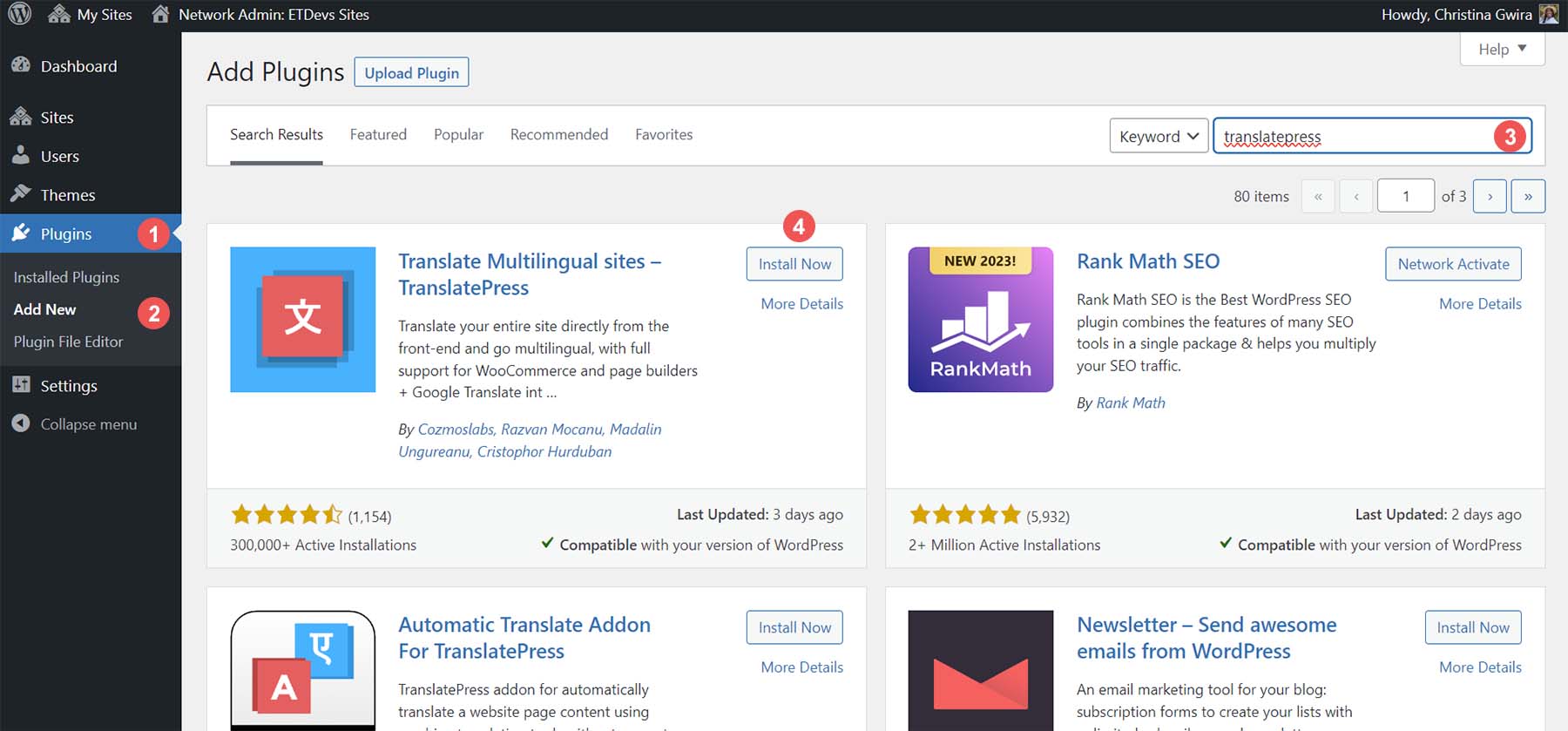
เมื่อติดตั้งปลั๊กอินเสร็จแล้ว ให้คลิกปุ่มเปิดใช้งานทันทีสีน้ำเงิน คุณสามารถเลือกที่จะเลือกใช้ TranslatePress ได้ อย่างไรก็ตาม เราข้ามขั้นตอนนั้นไป
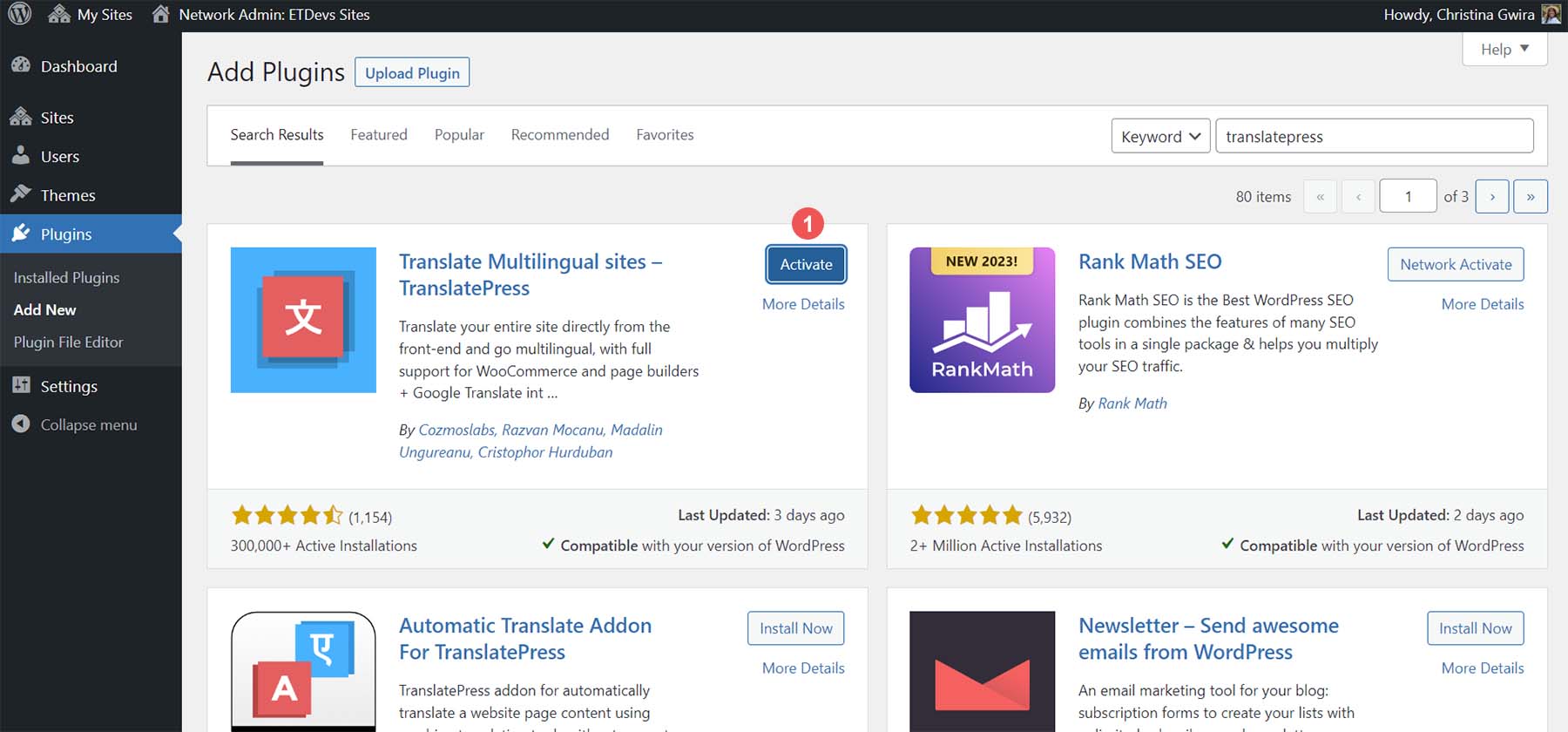
เลือกภาษาไซต์เริ่มต้นและภาษารอง
เมื่อติดตั้ง แดชบอร์ดและการตั้งค่าของ TranslatePress จะเป็นดังนี้:
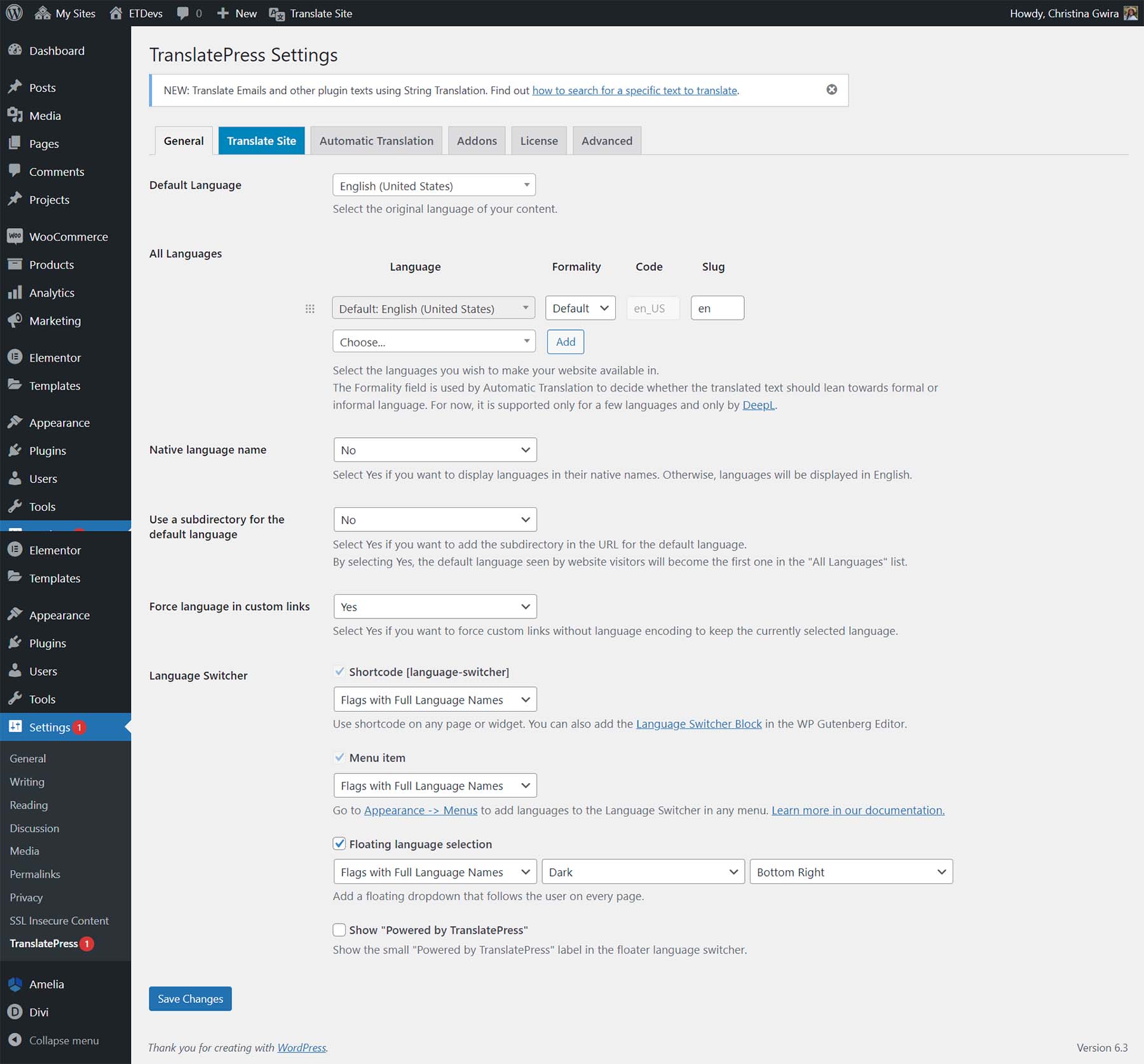
สำหรับบทช่วยสอนของเรา เราจะติดตั้งภาษาฝรั่งเศสเป็นภาษารองของเรา ภาษาเริ่มต้นของเราจะเป็นภาษาอังกฤษ ในการตั้งค่านี้ ขั้นแรก เราเลือกภาษาหลักจากเมนูแบบเลื่อนลงภาษาเริ่มต้น
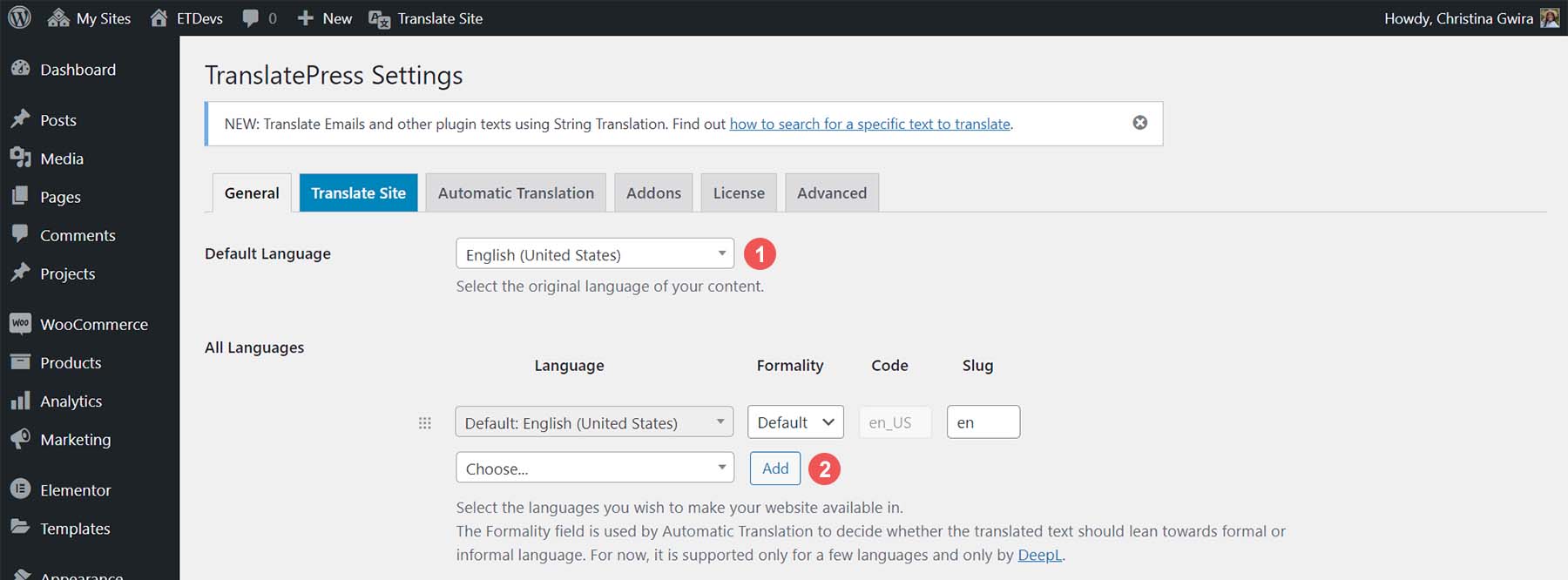
จากนั้น จากตัวเลือกทุกภาษา ให้เลือกภาษารองของคุณ ในกรณีของเรา จะเป็นภาษาฝรั่งเศส (แคนาดา) คุณสามารถใช้ช่องค้นหาเพื่อค้นหาชื่อภาษาของคุณได้ จากนั้น คลิกเพิ่ม
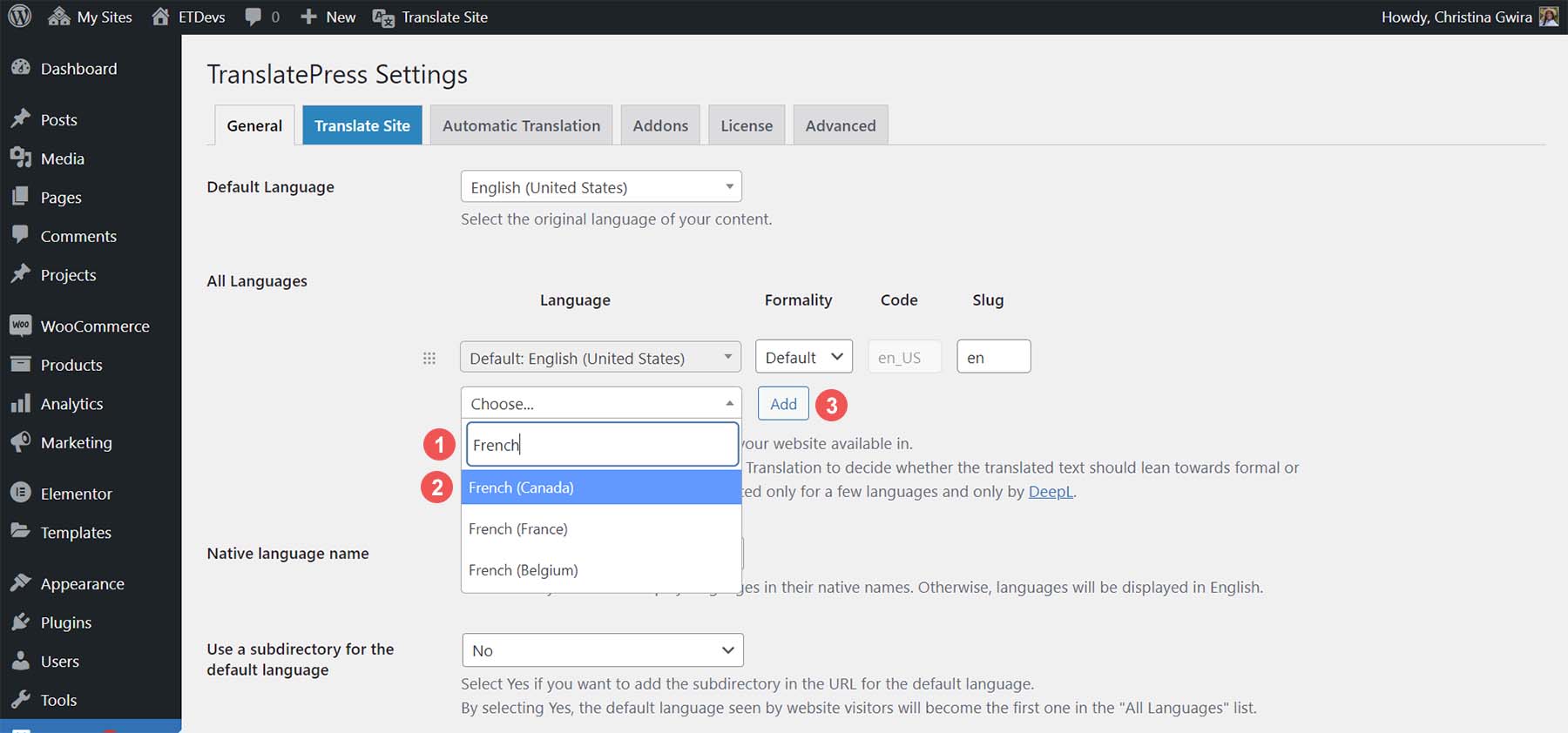
หากต้องการ คุณสามารถเปลี่ยนตัวบุ้งที่ใช้แทนภาษาที่ใช้ในไซต์ของคุณได้ นอกจากนี้ ด้วยการใช้ตัวเลือกการแปลอัตโนมัติของ TranslatePress คุณสามารถตัดสินใจได้ว่าจะใช้แบบแผนใดในระหว่างกระบวนการนั้น เลื่อนลงและคลิกบันทึกการเปลี่ยนแปลง
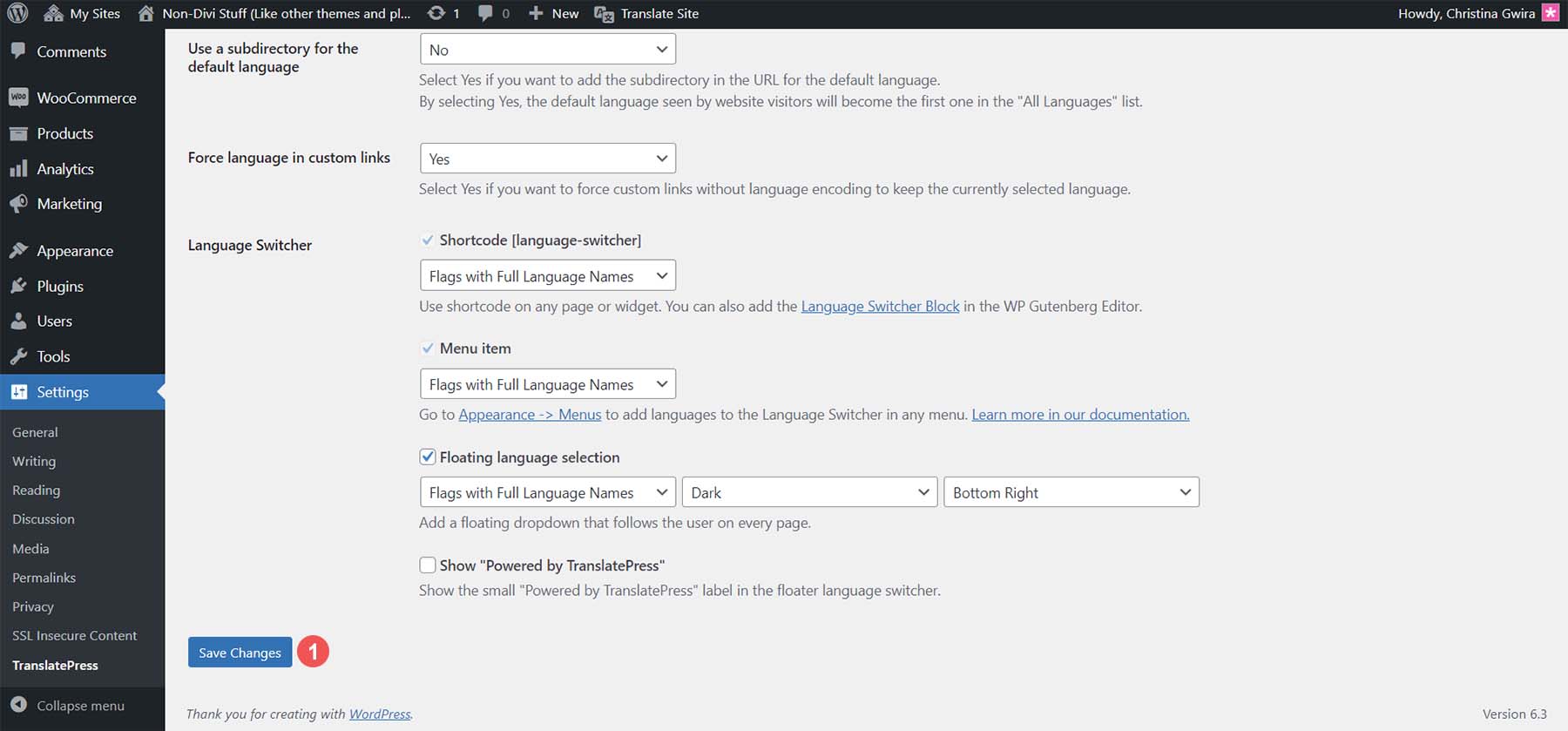
เมื่อตั้งค่าภาษาของเราแล้ว มาบันทึกการเปลี่ยนแปลงและเตรียมสร้างตัวสลับภาษากันดีกว่า
สร้างตัวสลับภาษาสำหรับเว็บไซต์ของคุณ
ตัวสลับภาษาคือสิ่งที่ผู้ใช้ของคุณจะใช้เพื่อนำทางระหว่างภาษาต่างๆ บนส่วนหน้าของเว็บไซต์ของคุณ TranslatePress มาพร้อมกับหลากหลายวิธีในการแสดงวิดเจ็ตนี้
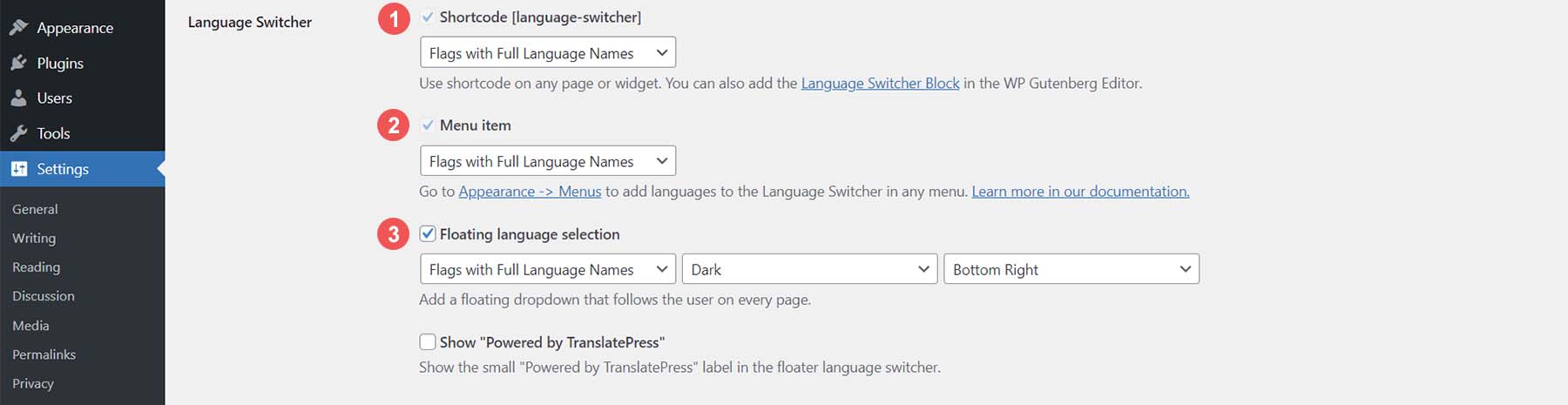
- รหัสย่อ: รหัสย่อของ [ตัวสลับภาษา] อนุญาตให้คุณใช้รหัสย่อได้
- รายการเมนู: เพิ่มตัวสลับภาษาในเมนู WordPress ของคุณ
- วิดเจ็ตภาษาแบบลอยตัว: เพิ่มวิดเจ็ตภาษาแบบลอยตัวให้กับส่วนหน้าของเว็บไซต์ของคุณ
ตัวอย่างเช่น เราจะใช้วิดเจ็ตรายการเมนูของ TranslatePress ผ่าน Block Editor เมื่อต้องการทำเช่นนี้ เราเริ่มต้นด้วย การโฮเวอร์เหนือ Appearance จากนั้น คลิกที่ตัวแก้ไข
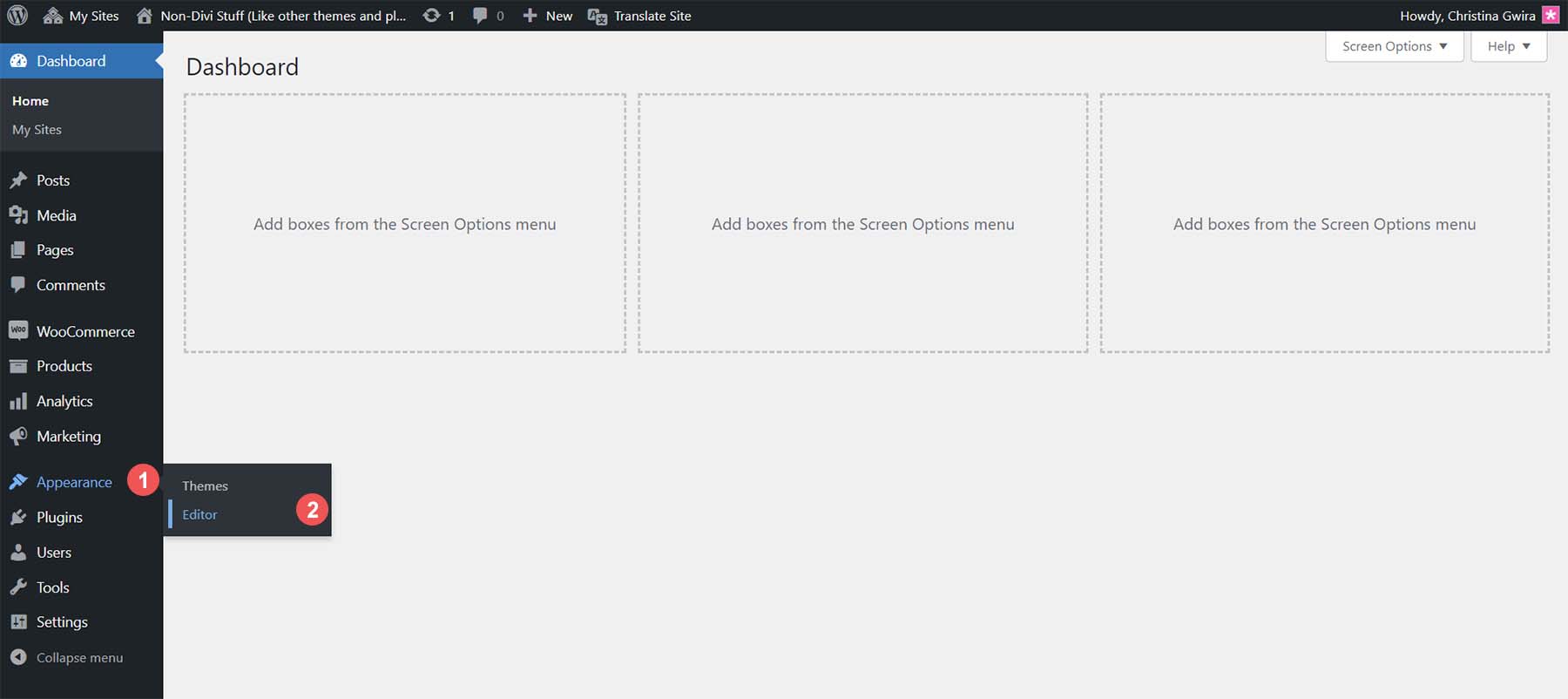
เมื่ออยู่ใน Block Editor ให้คลิก Patterns นี่จะเป็นการเปิดรูปแบบต่างๆ ที่ใช้โดยธีมของเรา
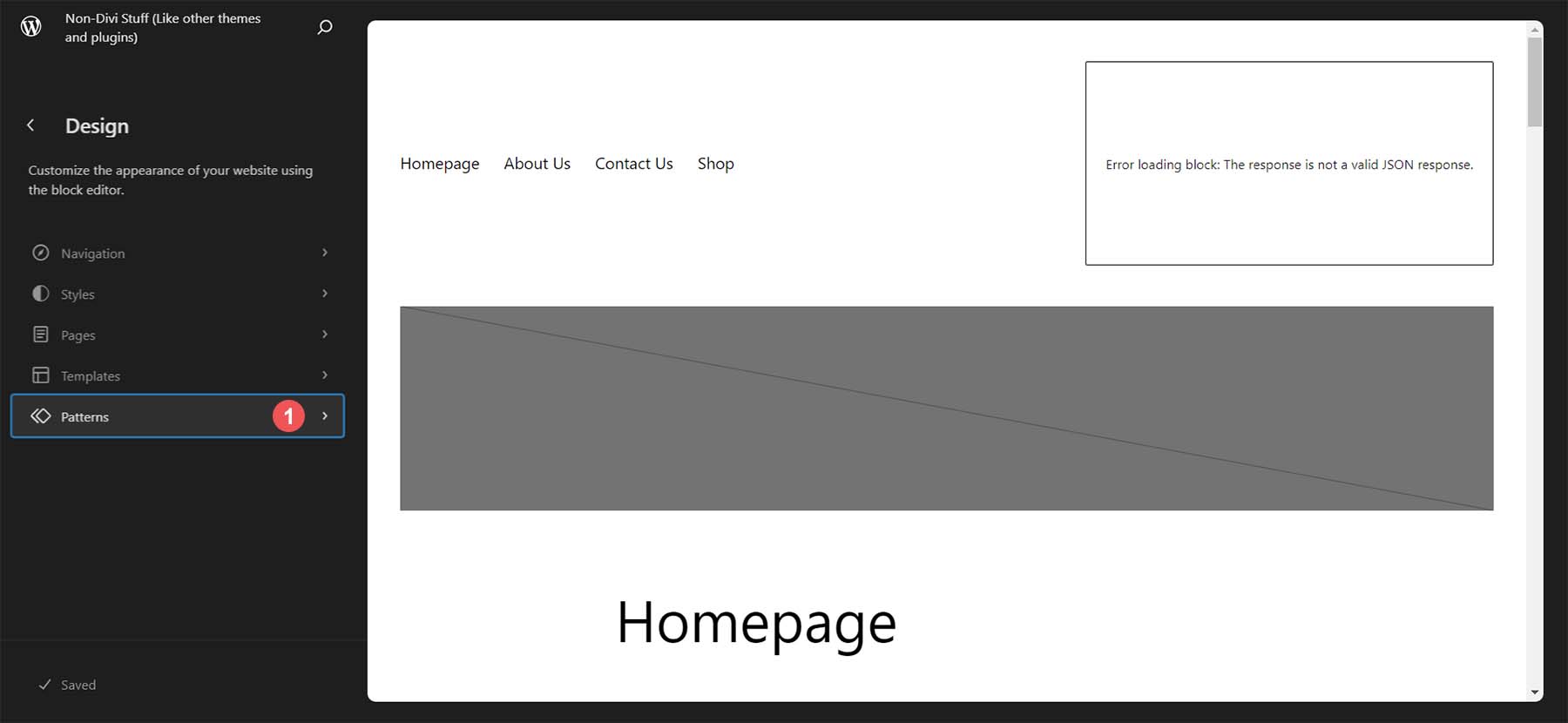
จากนั้น เลื่อนลง และใต้ส่วนเทมเพลต ให้คลิกส่วนหัว สุดท้าย ให้คลิกที่สแน็ปช็อตของส่วนเทมเพลตส่วนหัว ทางด้านขวาของหน้าจอ ตอนนี้ เรากำลังแก้ไขรูปแบบส่วนหัวเพื่อเพิ่มบล็อก TranslatePress ลงในเมนูของเรา

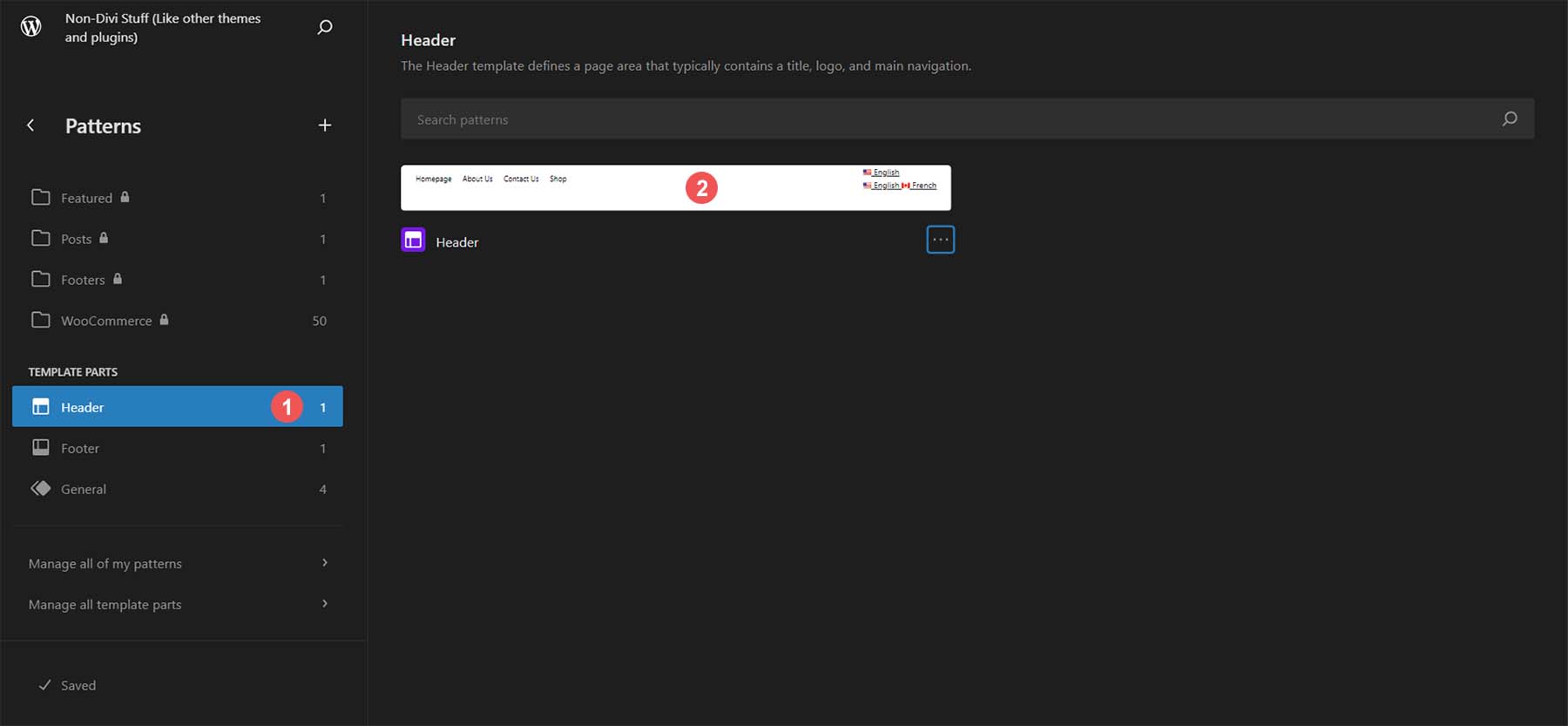
เมื่ออยู่ในส่วน Header แล้ว เราก็สามารถเพิ่ม TranslatePress Block ให้กับ Header ของเราได้แล้ว คลิกไอคอนเครื่องหมายบวก จากนั้น ค้นหาตัวสลับภาษา
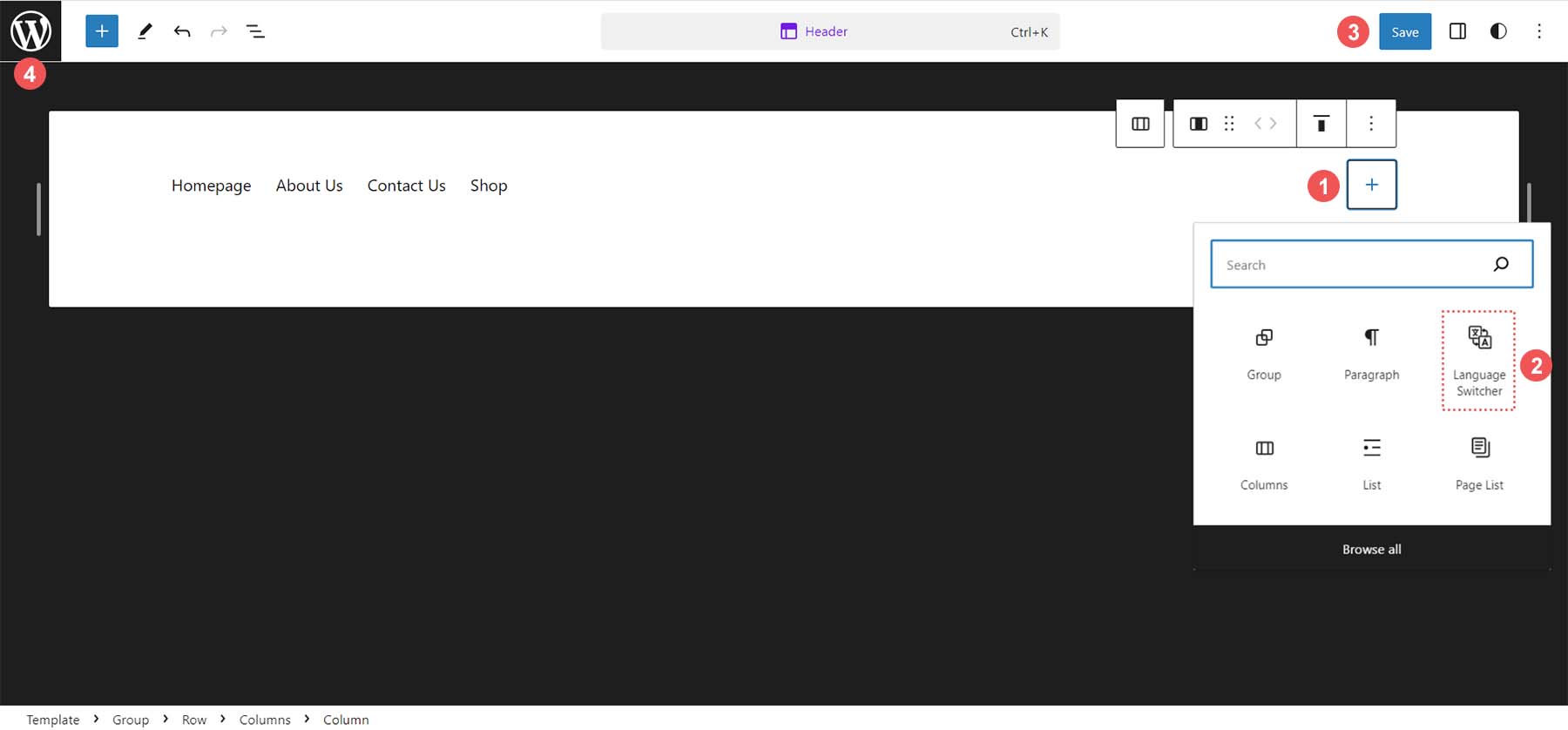
คลิกที่บล็อกตัวสลับภาษา สิ่งนี้จะเพิ่มลงในส่วนเทมเพลตส่วนหัว โปรดสังเกตว่ามันแสดงทั้งภาษาหลักและภาษารองของเรา เราสามารถเข้าไปที่การตั้งค่า TranslatePress และแก้ไขรูปลักษณ์ได้ หลังจากนั้น ให้คลิกปุ่มบันทึกสีน้ำเงิน ที่ด้านบนขวา
ตอนนี้เรามาดูกันว่าเราจะปรับแต่ง Language Switcher Block ของเราได้อย่างไร
การปรับแต่งบล็อกตัวสลับภาษา
ด้วย Language Switcher Block คุณสามารถเลือกระหว่างห้าวิธีในการแสดง Block ของคุณได้อย่างง่ายดาย ขั้นแรก ให้คลิกที่ Language Switcher Block จากนั้น คลิกที่ไอคอนการตั้งค่าจากด้านบนขวา จากนั้น คลิกที่เมนูแบบเลื่อนลง Display คุณจะพบกับตัวเลือกการแสดงผล สำหรับธีมของเรา เราจะเลือกมุมมองชื่อภาษาแบบเต็ม จากนั้น คลิกปุ่มบันทึกสีน้ำเงิน สุดท้าย คลิกไอคอน WordPress ที่ด้านบนซ้ายเพื่อออก จากตัวแก้ไขและกลับไปที่แดชบอร์ด WordPress
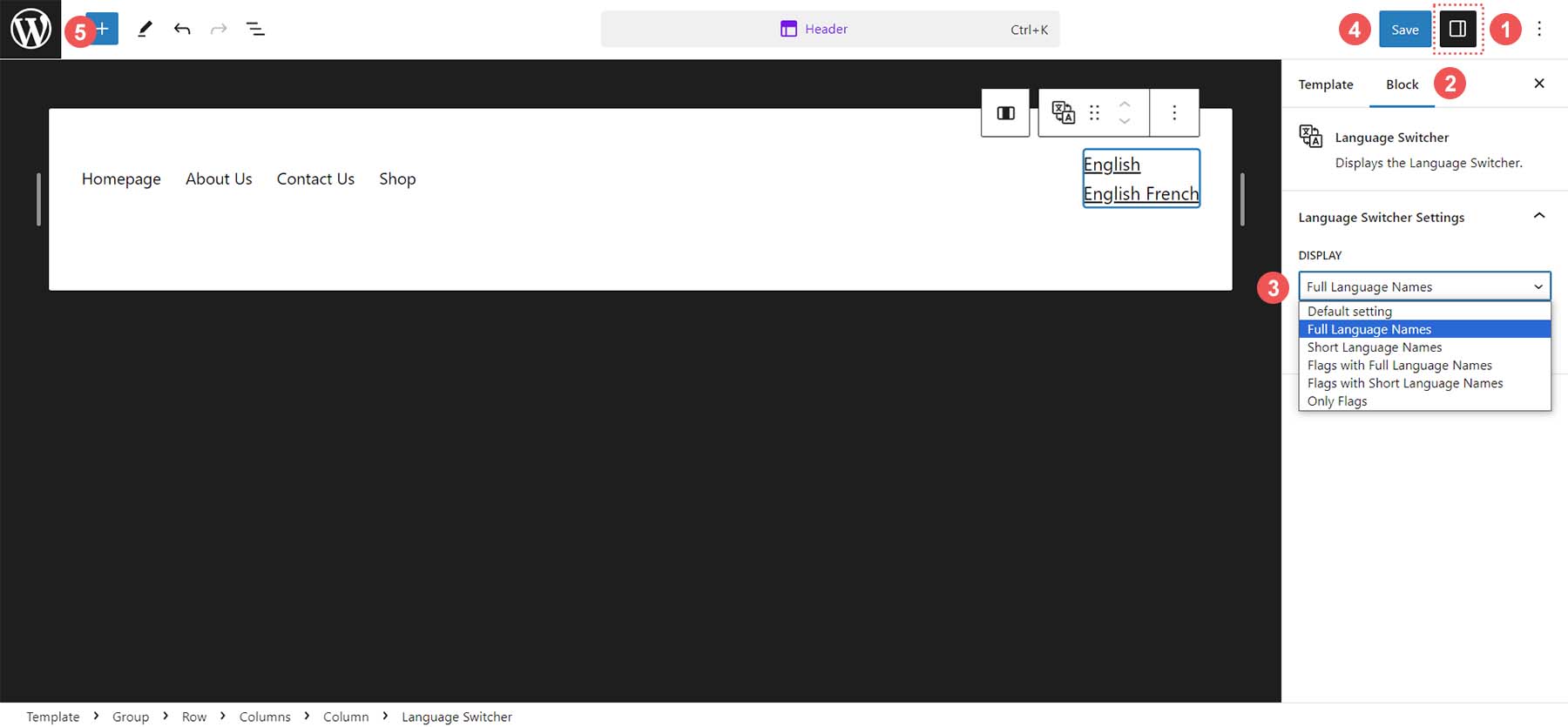
ตอนนี้เรามีตัวสลับภาษาแล้ว เราก็สามารถเริ่มแปลเนื้อหาของเราด้วย TranslatePress ได้เลย
เริ่มแปลเนื้อหาของคุณ
จากแดชบอร์ด WordPress ให้วางเมาส์เหนือ Pages จากนั้น คลิก All Pages
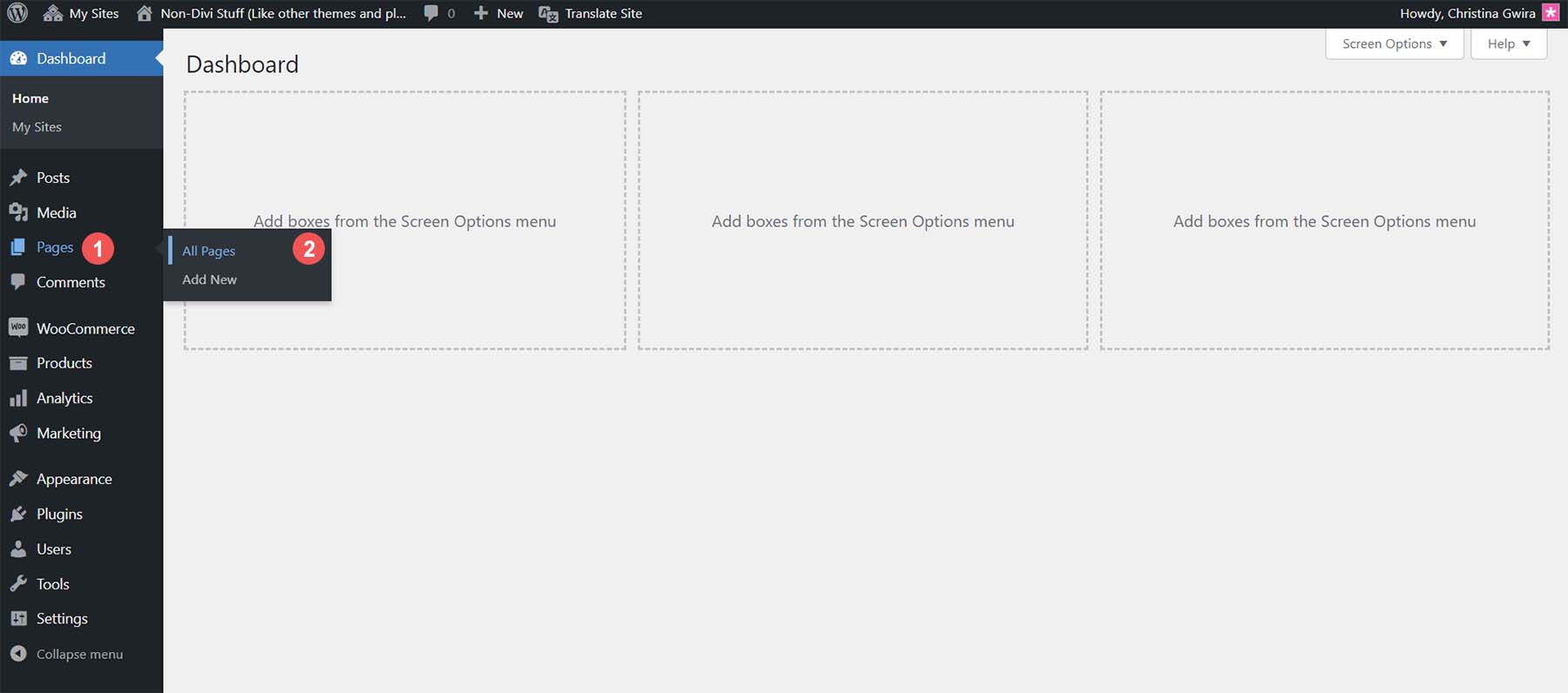
วางเมาส์เหนือหน้าที่ คุณต้องการแปล จากเมนูลอยที่ปรากฏขึ้น คลิกแก้ไข
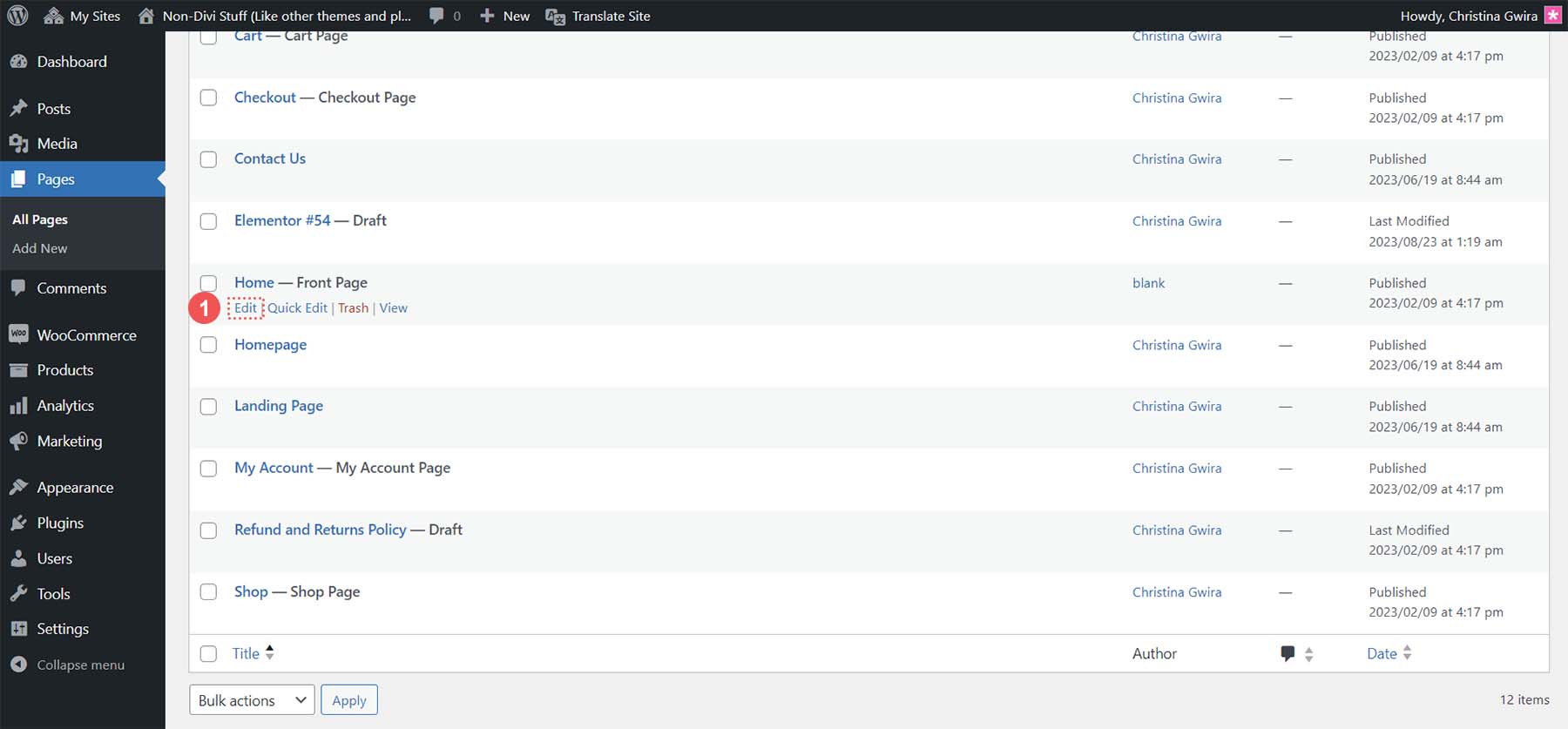
ที่ด้านบนของตัวแก้ไขบล็อก ให้คลิกปุ่มแปลสีน้ำเงิน
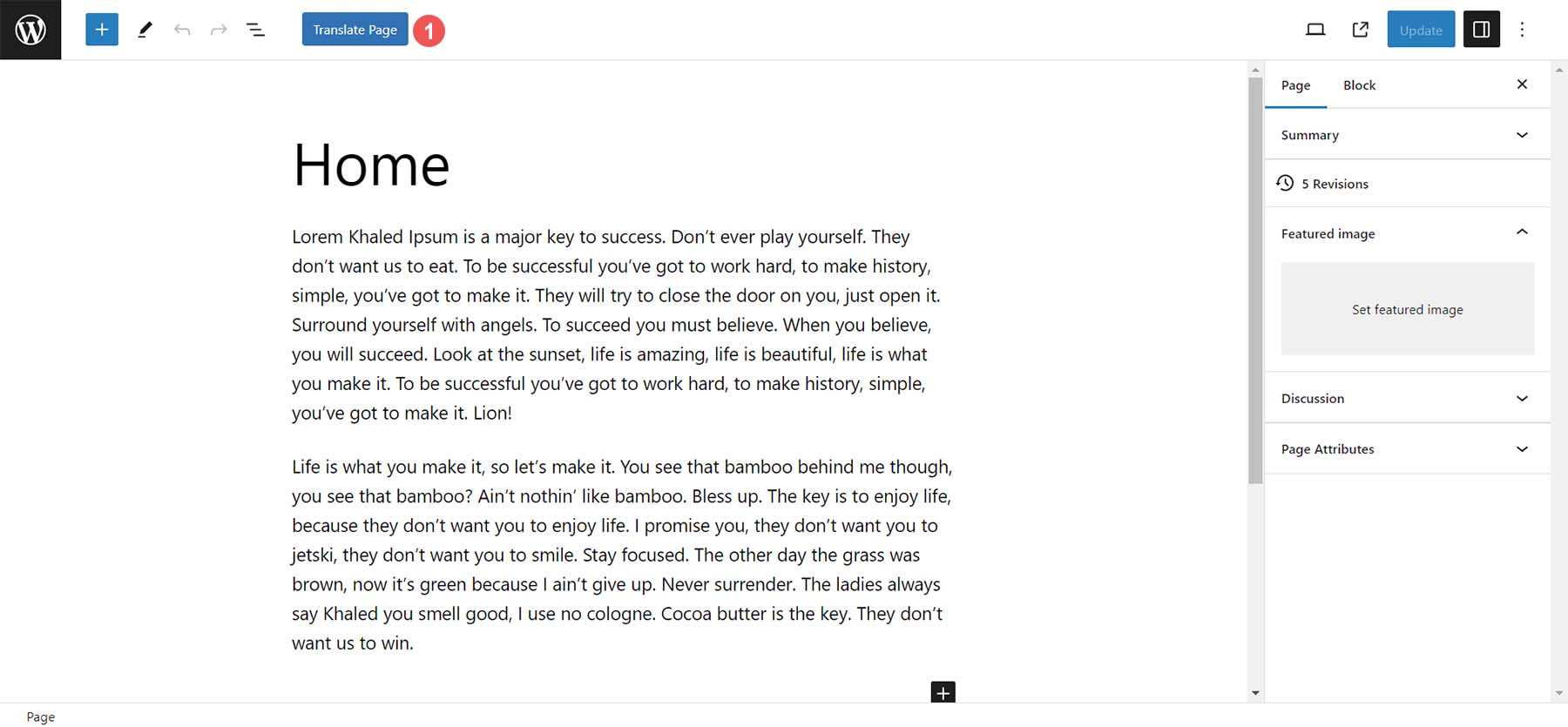
ตอนนี้ เรามาเริ่มแปลหน้าแรกของเรากันดีกว่า ขั้นแรก เราจะแปลหน้าเว็บของเราด้วยตนเอง
แปล WordPress ด้วยตนเองด้วย TranslatePress
เมื่ออยู่ใน TranslatePress Translation Editor คุณสามารถเลือกสตริงและเนื้อหาที่คุณต้องการแปลได้ด้วยตนเอง ใต้เมนูแบบเลื่อนลงภาษาหลักของคุณ ให้คลิกเมนูแบบเลื่อนลง นี่จะแสดงตำแหน่งทั้งหมดบนเพจของคุณที่สามารถแปลได้ด้วยตนเอง
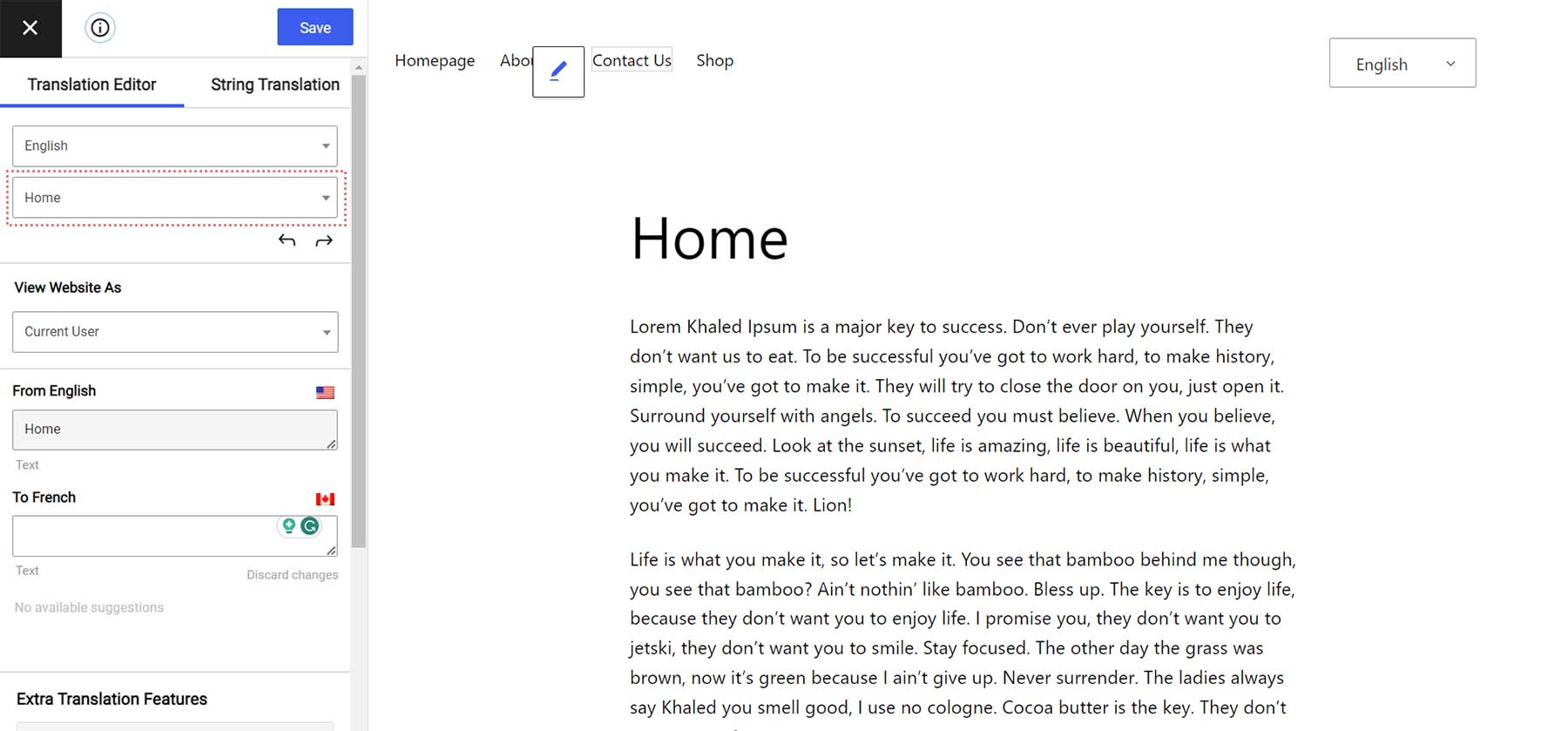
ขั้นแรก เริ่มต้นด้วยการแปลข้อความเนื้อหาของเพจของเรา คลิกเมนูแบบเลื่อนลงใต้ภาษาหลักของคุณ จากนั้น คลิกย่อหน้าแรกของข้อความเนื้อหา TranslatePress จะแสดงตัวอย่างสองสามบรรทัดแรกของพื้นที่การแปลที่มีอยู่ในไลบรารีสตริงหน้าของเรา
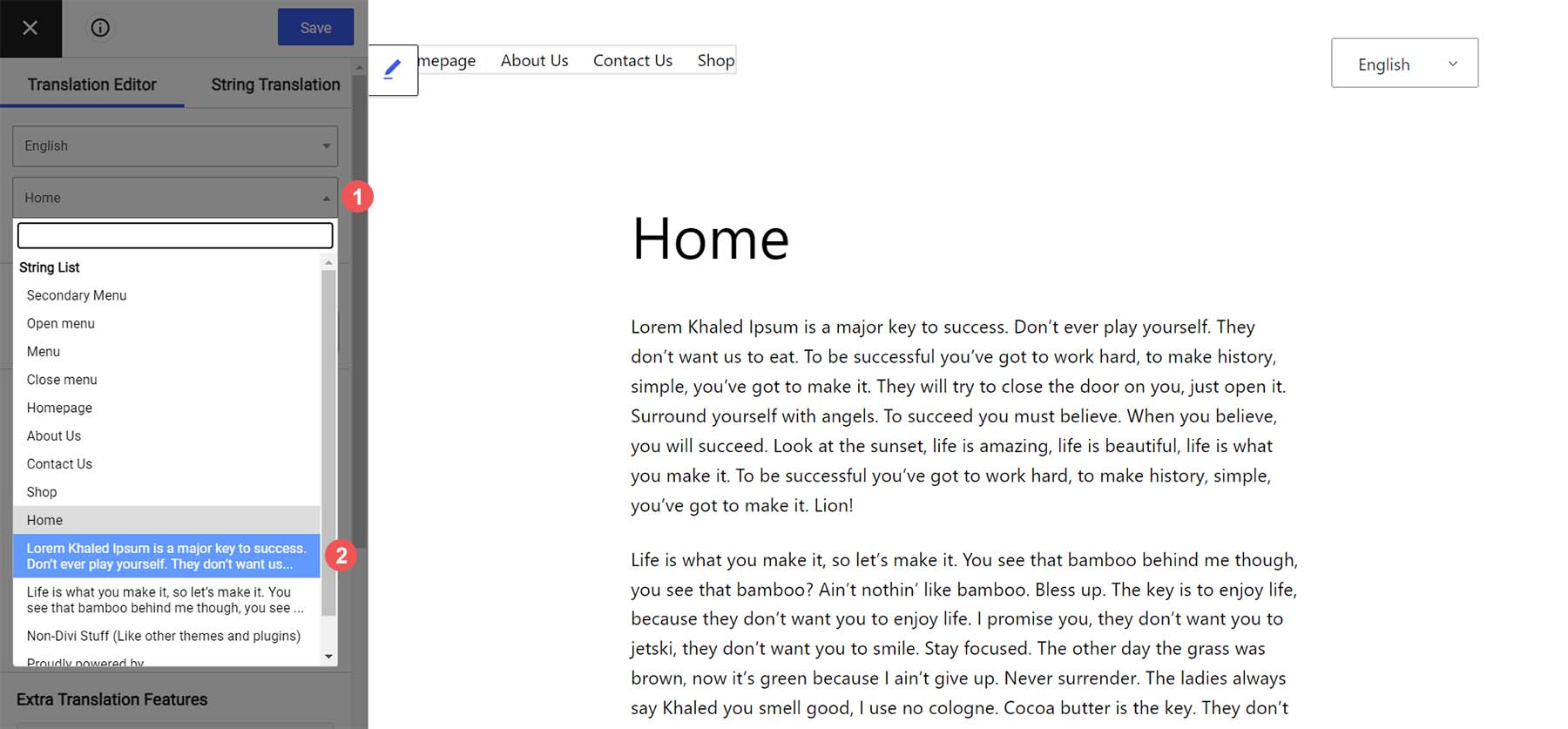
โปรดสังเกตว่าเนื้อหาหน้าปัจจุบันของคุณอยู่ภายใต้ชื่อภาษาแรกของคุณ จากนั้น ให้ป้อนสำเนาที่แปลโดยมนุษย์ สำหรับย่อหน้านี้ สุดท้าย ให้คลิกปุ่มบันทึกสีน้ำเงิน
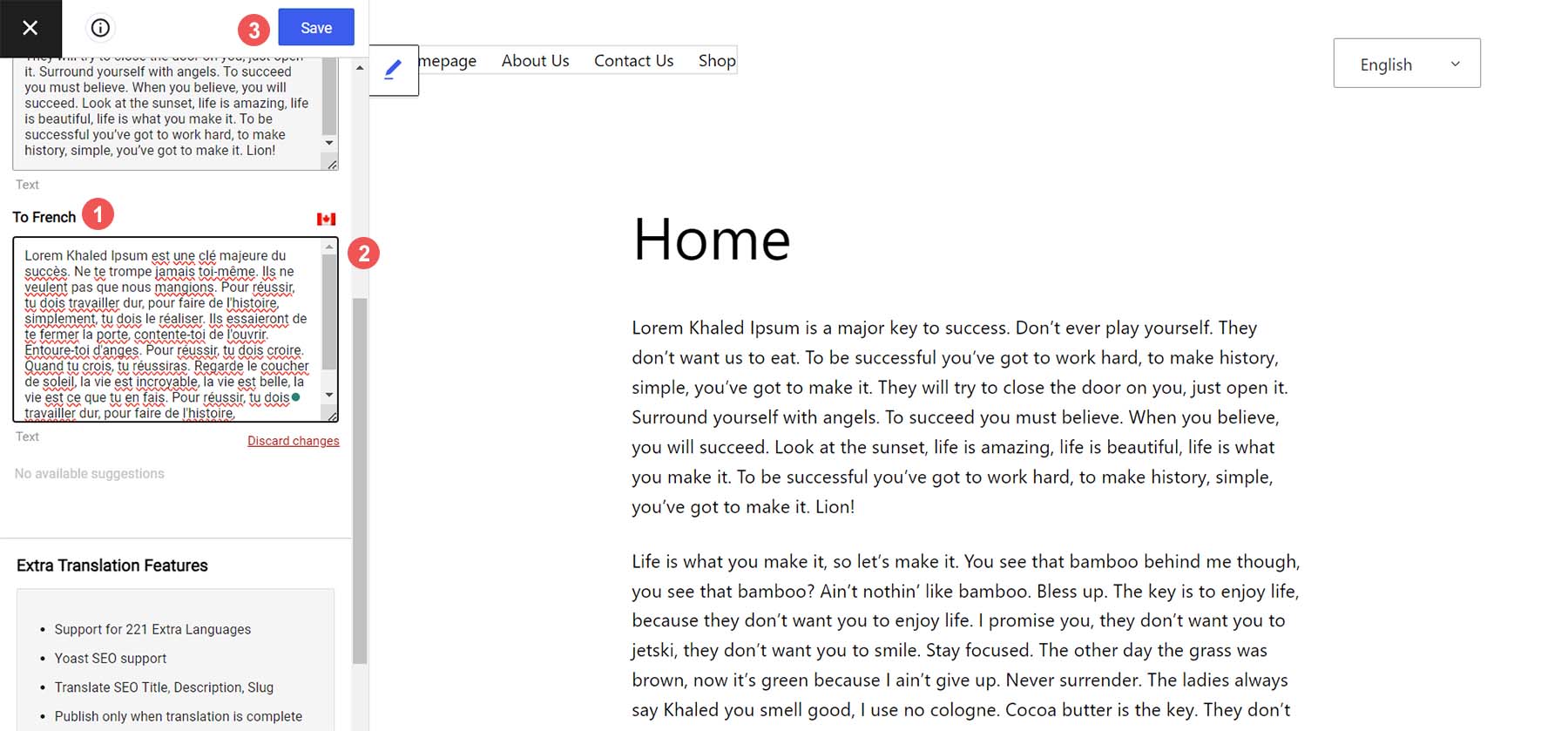
หลังจากป้อนข้อความแล้ว คุณจะสังเกตเห็นตัวระบุเล็กๆ เพื่อแจ้งให้คุณทราบว่าบล็อกเนื้อหานี้ได้รับการแปลด้วยมือ
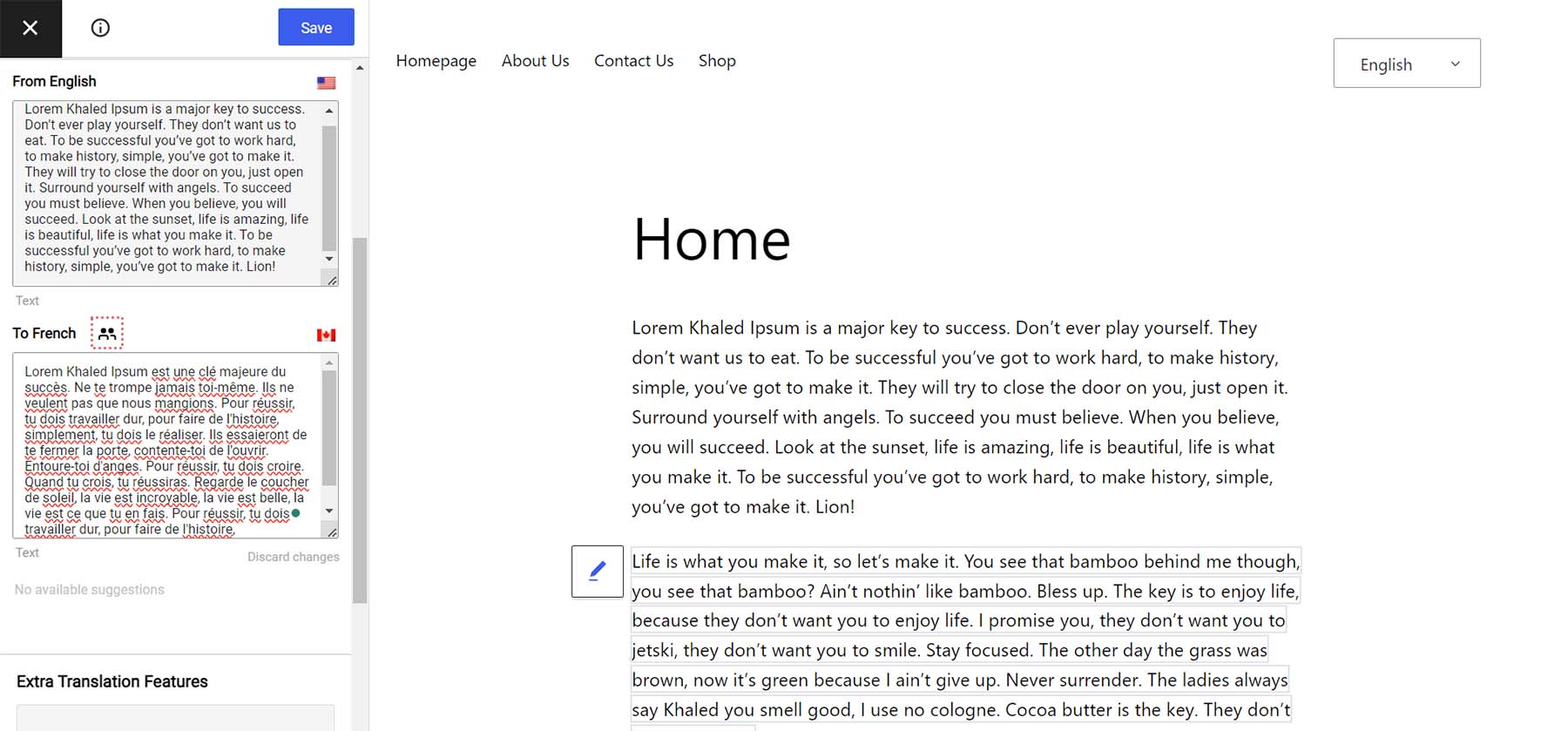
ตอนนี้เรามาออกจาก Block Editor กันดีกว่า ข้อความที่แปลของเราจะปรากฏขึ้นเมื่อเราไปที่ส่วนหน้าของเว็บไซต์และเปลี่ยนภาษาในตัวสลับภาษาของเรา นอกจากนี้ โปรดสังเกตการเปลี่ยนแปลง URL ของเราเพื่อแสดงว่าเราอยู่ในหน้าภาษารอง
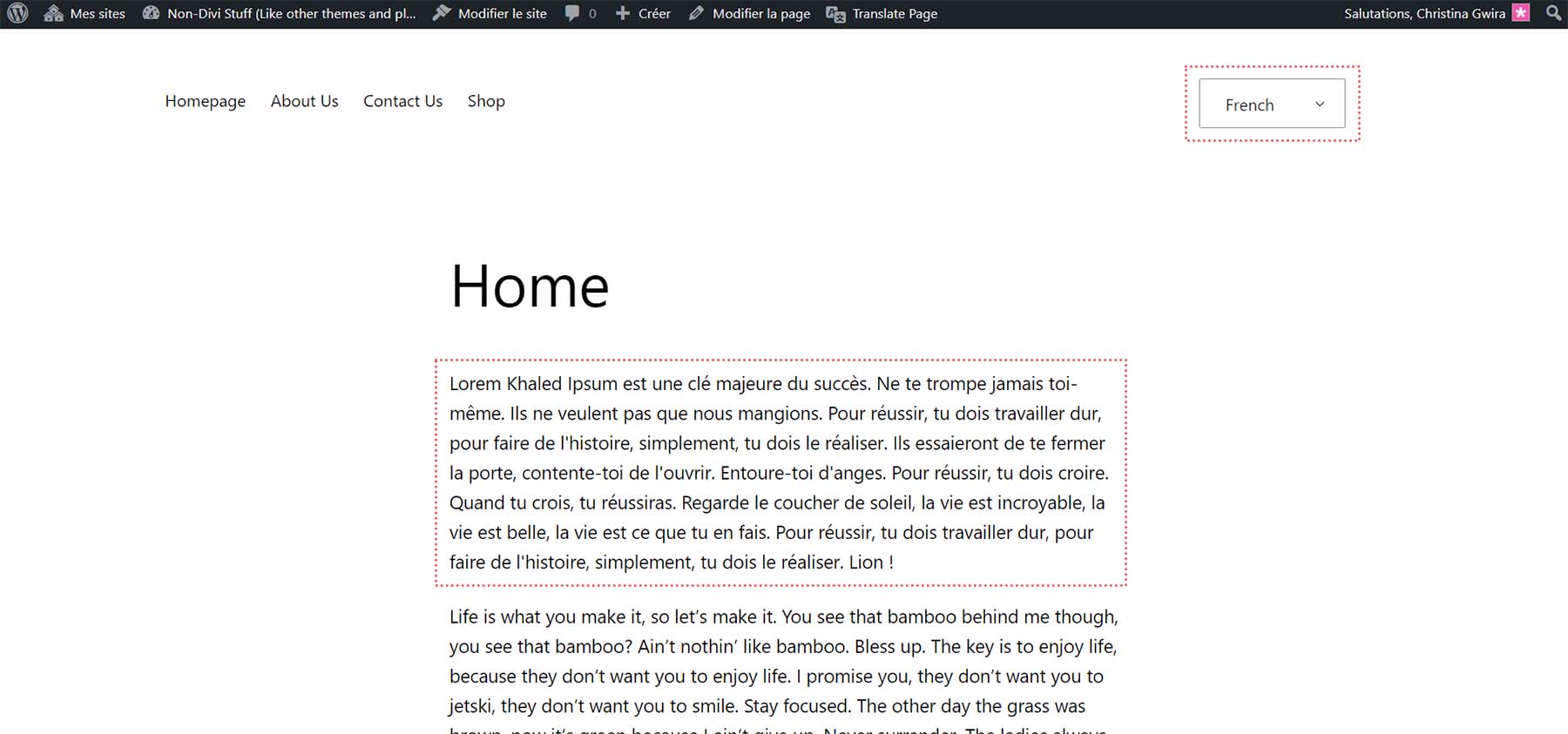
มาแปลสตริงอื่นๆ บนเพจของเราต่อไป เช่น ชื่อเพจและเมนู ในโปรแกรมแก้ไขการแปลของ TranslatePress เราสามารถใช้ลูกศรเล็กๆ เหล่านี้เพื่อนำทางระหว่างสตริงและบล็อกข้อความ คลิกที่ลูกศรเหล่านี้ เพื่อไปยังย่อหน้าที่สองของหน้าของเรา ป้อนสำเนาของคุณ จากนั้น คลิกปุ่มบันทึกสีน้ำเงิน
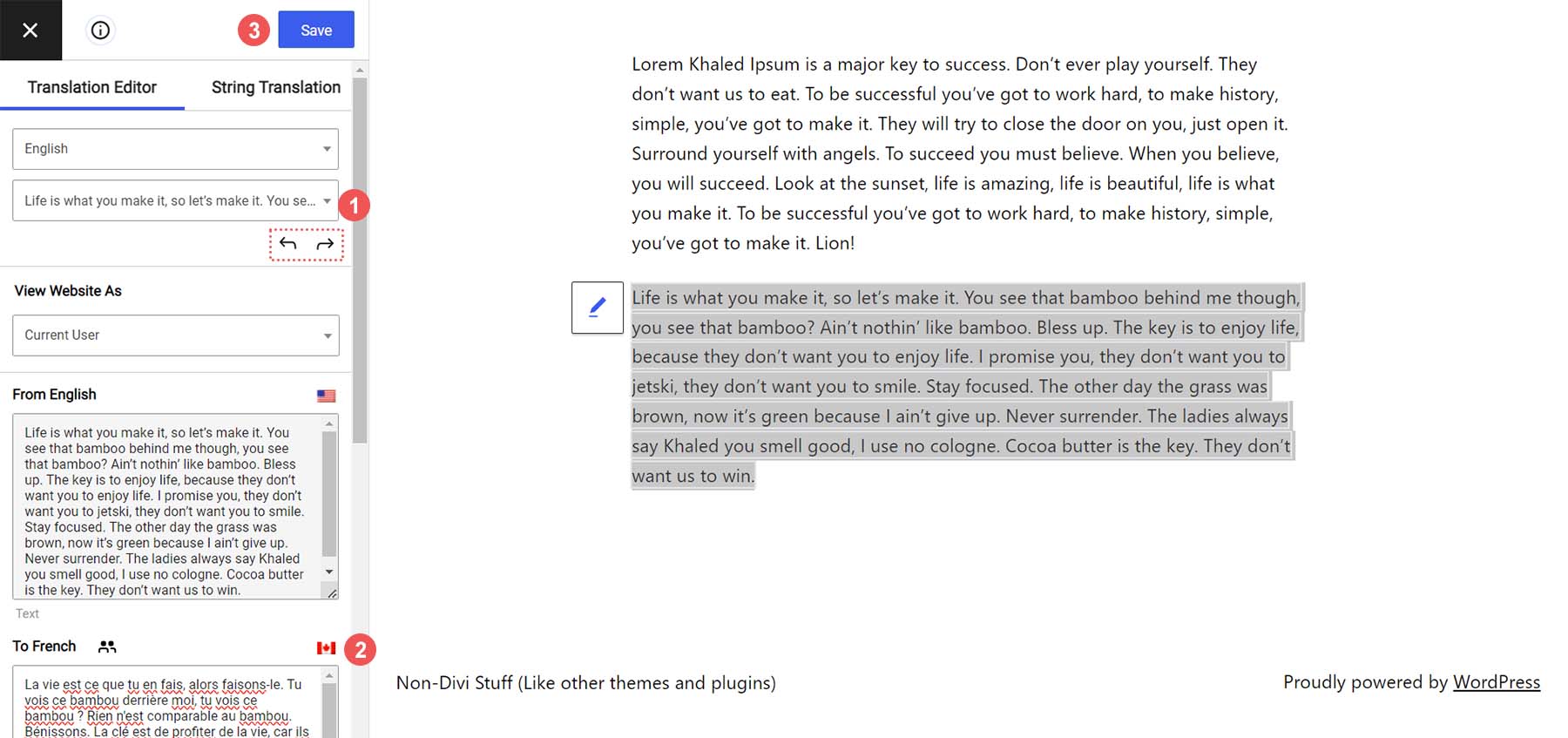
ตอนนี้ร่างกายของเราได้รับการแปลด้วยมืออย่างสมบูรณ์:
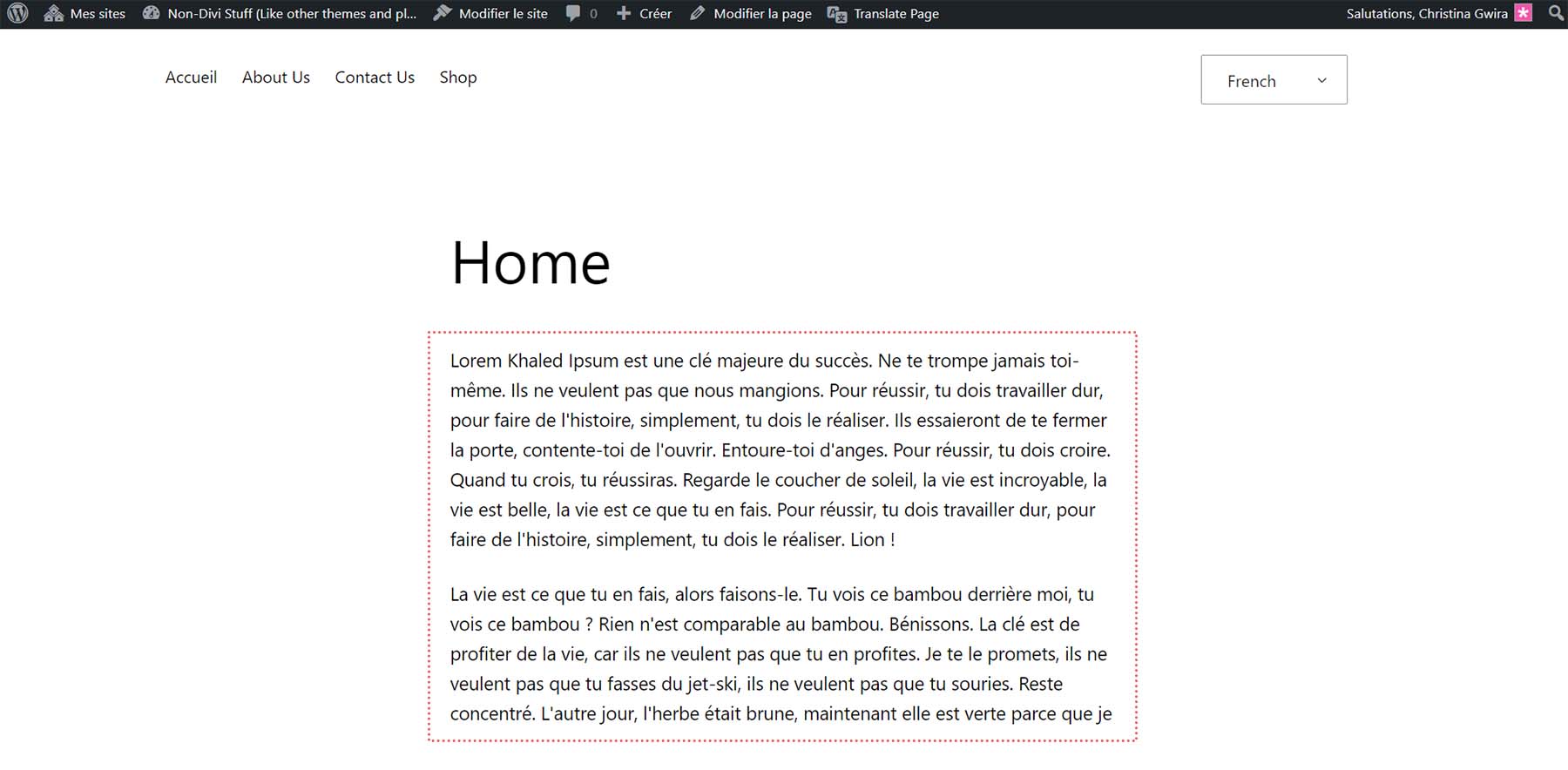
แต่จะเกิดอะไรขึ้นถ้าเราไม่สามารถเข้าถึงนักแปลและต้องการใช้การแปลอัตโนมัติเพื่อสร้างเว็บไซต์หลายภาษาของเรา? เราสามารถทำได้ด้วย TranslatePress
แปล WordPress อัตโนมัติด้วย TranslatePress
คุณต้องสร้างบัญชี Google Cloud Console เพื่อแปลเว็บไซต์ WordPress ของคุณโดยอัตโนมัติด้วย TranslatePress Google มีบทแนะนำดีๆ เกี่ยวกับวิธีสร้างบัญชี Google Cloud Console รวมถึงคีย์ Google Translate API ของคุณ ด้วยสิ่งเหล่านี้ในมือ ตอนนี้เราสามารถกลับไปที่ TranslatePress ได้แล้ว
วางเมาส์เหนือการตั้งค่า จากนั้น คลิก TranslatePress จากนั้น คลิกแท็บการแปลอัตโนมัติ และสุดท้าย คลิกใช่เพื่อเปิดใช้งานการแปลอัตโนมัติ
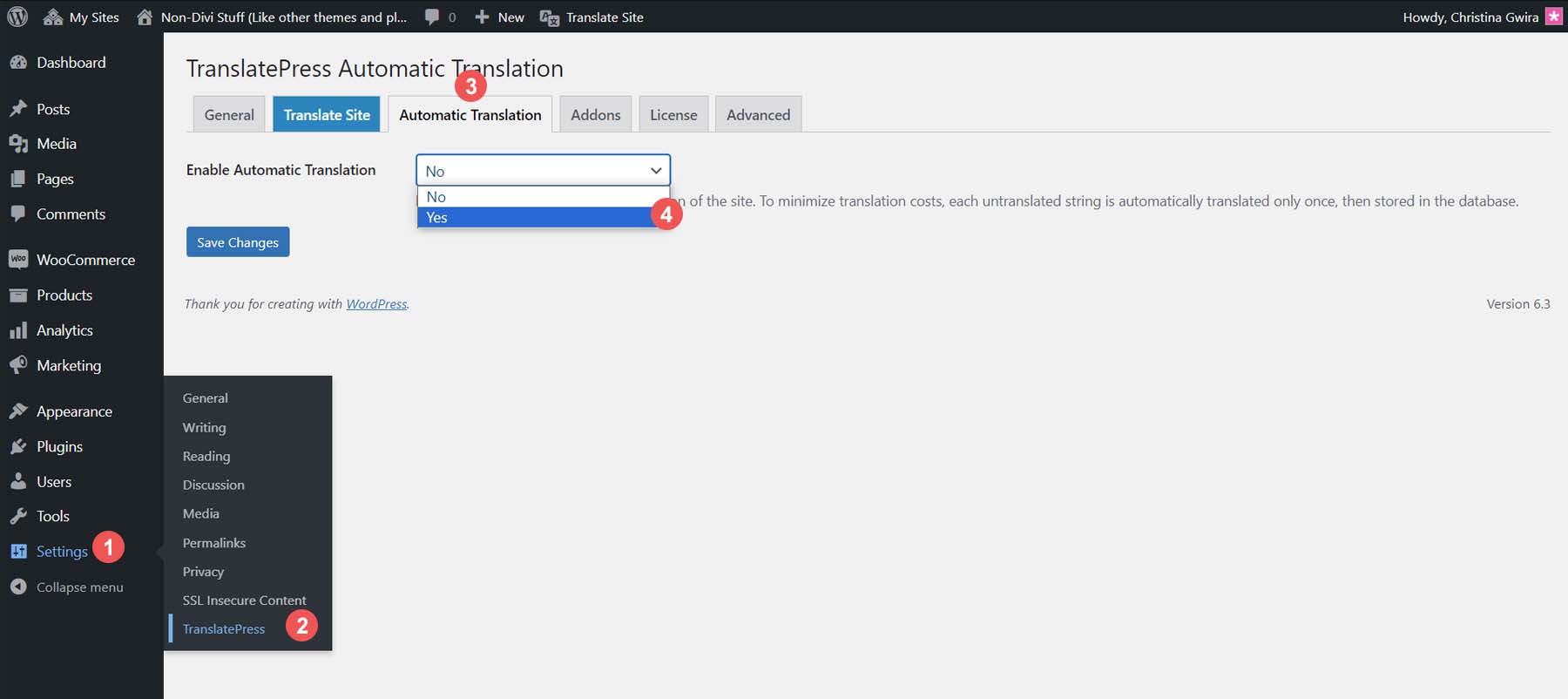
ตอนนี้ คุณจะเห็นการตั้งค่าเพื่อควบคุมวิธีที่เว็บไซต์ของคุณจัดการกับการแปลอัตโนมัติ ขั้นแรก ให้ตั้งค่าเครื่องมือแปลเป็น Google Translate v2 จากนั้น เปิดใช้งาน Block Crawlers หากต้องการ คุณสามารถจำกัดจำนวนอักขระที่แปลต่อวันได้ เราปล่อยให้การตั้งค่านี้เป็นค่าเริ่มต้น สุดท้าย ให้คลิกปุ่มบันทึก
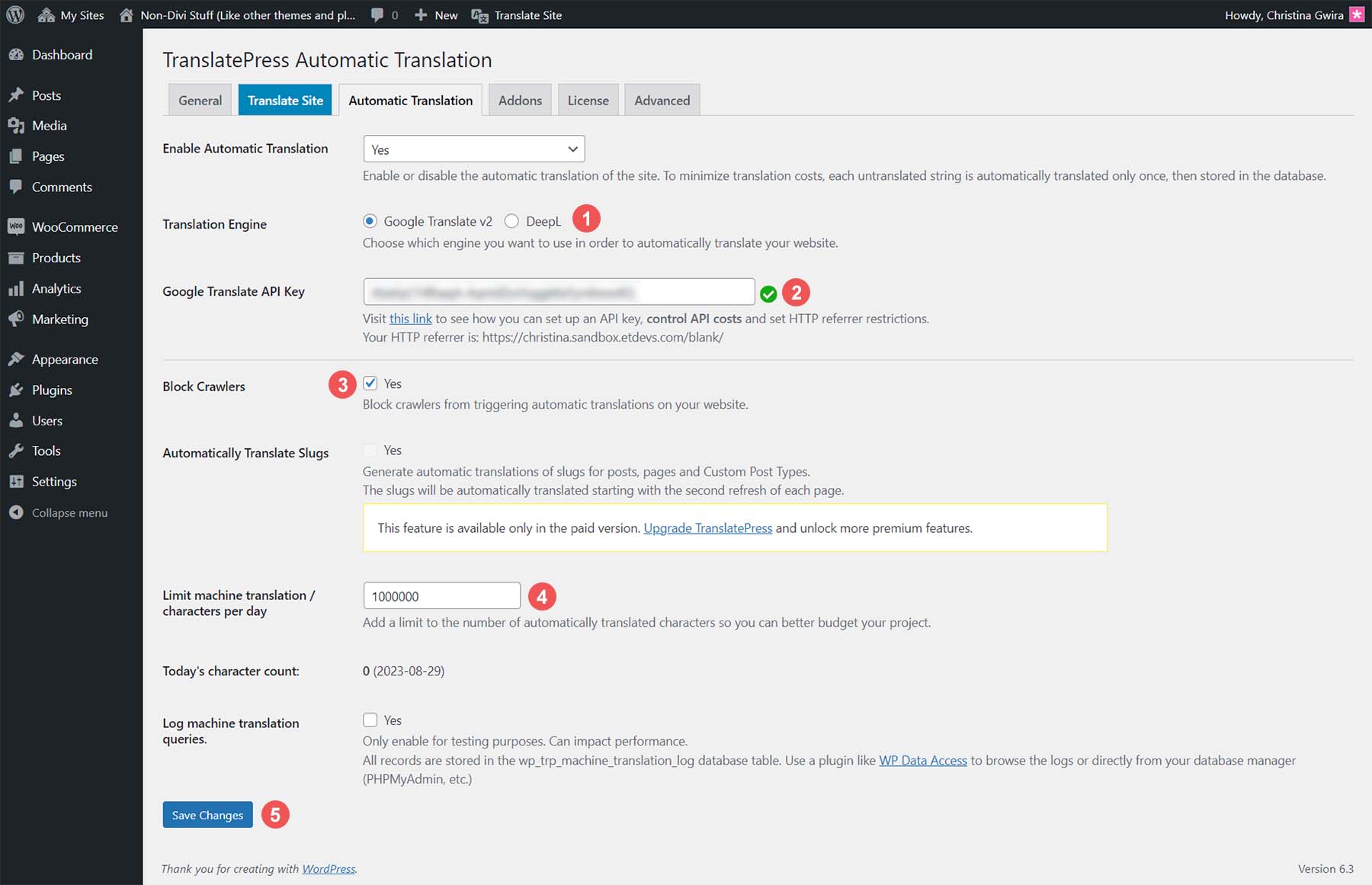
เมื่อใช้ Google Translate API เรามาทดสอบการตั้งค่าการแปลอัตโนมัติใหม่ของเว็บไซต์ WordPress กัน
ทดสอบเว็บไซต์ WordPress หลายภาษาใหม่ของคุณ
ไปที่ส่วนหน้าของเว็บไซต์ของเรากันดีกว่า เราแปลส่วนหนึ่งของหน้าแรกของเราด้วยตนเอง อย่างไรก็ตาม เรามาทดสอบการแปลอัตโนมัติของ TranslatePress ในหน้าเกี่ยวกับของเรากัน คลิกลิงก์เกี่ยวกับ จากเมนูของเรา จากนั้น คลิกภาษารองของเรา ซึ่งเป็นภาษาฝรั่งเศส จากวิดเจ็ตตัวสลับภาษา นี่คือลักษณะของหน้าของเราในภาษาหลักภาษาอังกฤษของเรา:
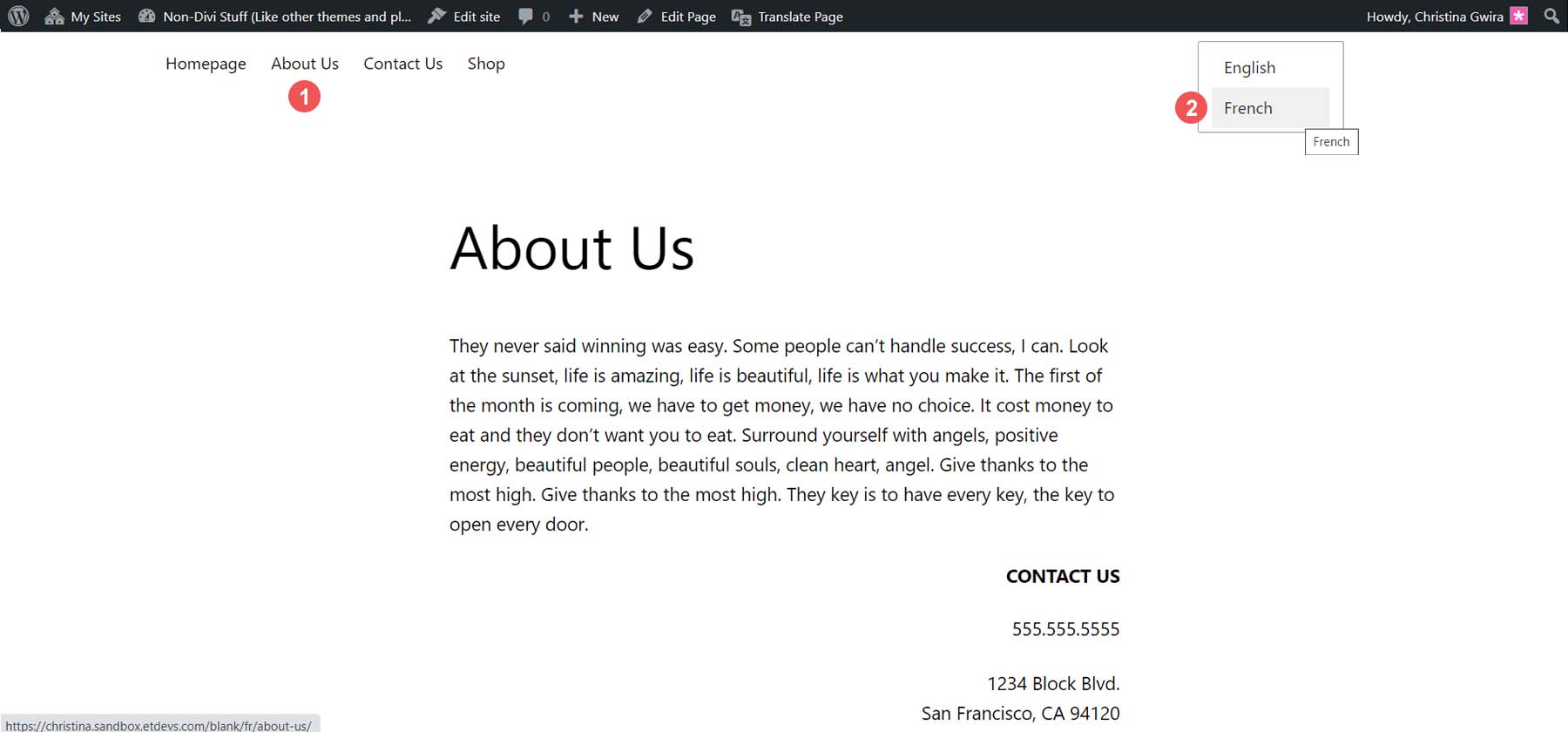
หลังจากการแปลอัตโนมัติ หน้าทั้งหมดของเรา รวมถึงเมนูและส่วนท้าย ได้รับการแปลเป็นภาษารองของเรา:
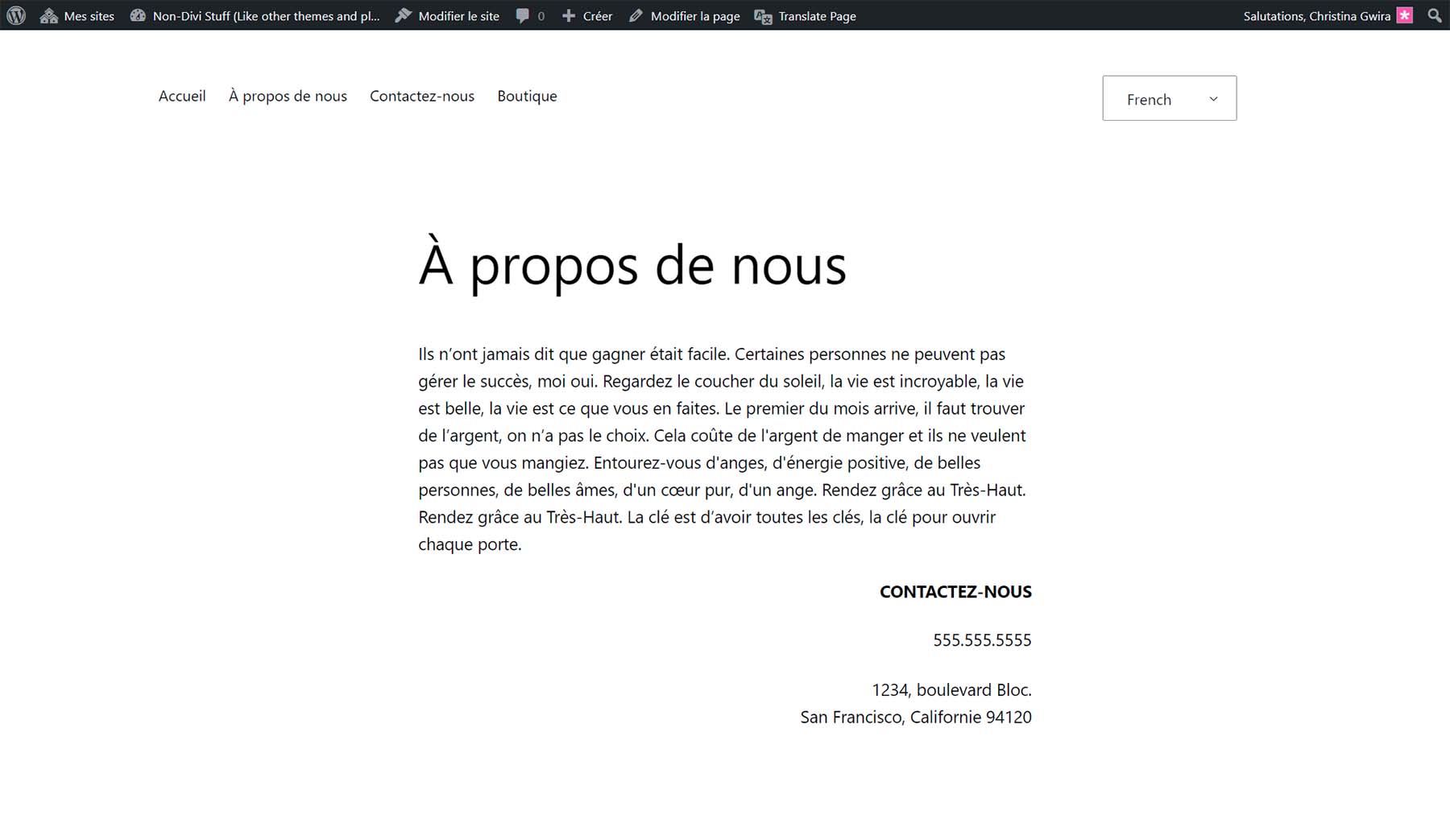
การมีตัวเลือกในการเลือกระหว่างการแปลอัตโนมัติและการแปลด้วยตนเองทำให้ TranslatePress เป็นตัวเลือกที่ชัดเจนสำหรับปลั๊กอินการแปลที่มั่นคง
ตัวเลือกการแปล WordPress เพิ่มเติม
แม้ว่า TranslatePress จะเป็นปลั๊กอินที่ดีสำหรับการแปล WordPress แต่คุณอาจต้องการสิ่งที่แตกต่างสำหรับไซต์หลายภาษาของคุณ นี่คือตัวเลือกบางส่วนที่คุณอาจต้องการพิจารณาควบคู่ไปกับ TranslatePress:
- WPML: มาตรฐานทองคำในการแปล WordPress WPML ทำงานได้กับมากกว่า 40 ภาษา และมีการบูรณาการมากกว่า 600 รายการกับธีม ปลั๊กอิน และเครื่องมือต่างๆ ในระบบนิเวศของ WordPress
- Polylang: ปลั๊กอินหลายภาษาที่ได้รับความนิยมมากที่สุดในคลังปลั๊กอิน WordPress Polylang จัดการโพสต์ เพจ สื่อ หมวดหมู่ แท็กโพสต์ ประเภทโพสต์ที่กำหนดเองและการจัดหมวดหมู่ และฟีด RSS ทั้งหมดนี้สนับสนุนสคริปต์ RTL
- GTranslate: วิธีที่ตรงไปตรงมาที่สุดในการนำ Google แปลภาษามาสู่เว็บไซต์ WordPress ของคุณ ปลั๊กอินนี้เพิ่มวิดเจ็ตตัวสลับภาษาที่ปรับแต่งได้ ซึ่งขับเคลื่อนโดย Google Translate เพื่อเพิ่มการแปลอัตโนมัติเป็นภาษาต่างๆ มากกว่า 30 ภาษา
- Weglot: หนึ่งในปลั๊กอินการแปลไม่กี่ตัวที่ให้ฟังก์ชันการทำงานร่วมกันภายในอินเทอร์เฟซ Weglot สามารถทำงานร่วมกับภาษาต่างๆ มากกว่า 100 ภาษา และช่วยให้ทีมของคุณทำงานร่วมกับคุณในขณะที่คุณทำงานผ่านเว็บไซต์หลายภาษาใหม่ของคุณ
- หลายภาษา: โดยเน้นที่การแปลโดยมนุษย์ ปลั๊กอินนี้ทำงานได้ดีสำหรับผู้ที่มีการแปลเว็บไซต์อยู่แล้ว และต้องการเพียงเครื่องมือที่ช่วยในการทำให้การแปลเป็นจริงใน WordPress
บทสรุป
การมีเว็บไซต์หลายภาษามีประโยชน์มากมาย และด้วยปลั๊กอิน WordPress การสร้างเว็บไซต์ก็เป็นไปได้ ไม่ว่าคุณจะต้องการการแปลอัตโนมัติจากบริการภายนอก หรือได้จ้างนักแปลเพื่อสร้างเนื้อหาหลายภาษาของเว็บไซต์ของคุณแล้ว เครื่องมือสามารถช่วยให้คุณแปล WordPress ได้อย่างมีประสิทธิภาพ TranslatePress เป็นปลั๊กอินที่ช่วยให้สามารถจัดการการแปลอัตโนมัติและด้วยตนเองใน WordPress การสร้างเว็บไซต์ WordPress หลายภาษาด้วย TranslatePress ช่วยให้คุณได้รับสิ่งที่ดีที่สุดจากทั้งสองโลกในด้านความแม่นยำในการแปลและความสะดวกในการใช้งาน พิจารณาใช้ปลั๊กอินที่มีประสิทธิภาพนี้ในครั้งต่อไปที่คุณต้องการเพิ่มภาษาอื่นในเว็บไซต์ WordPress ของคุณ
